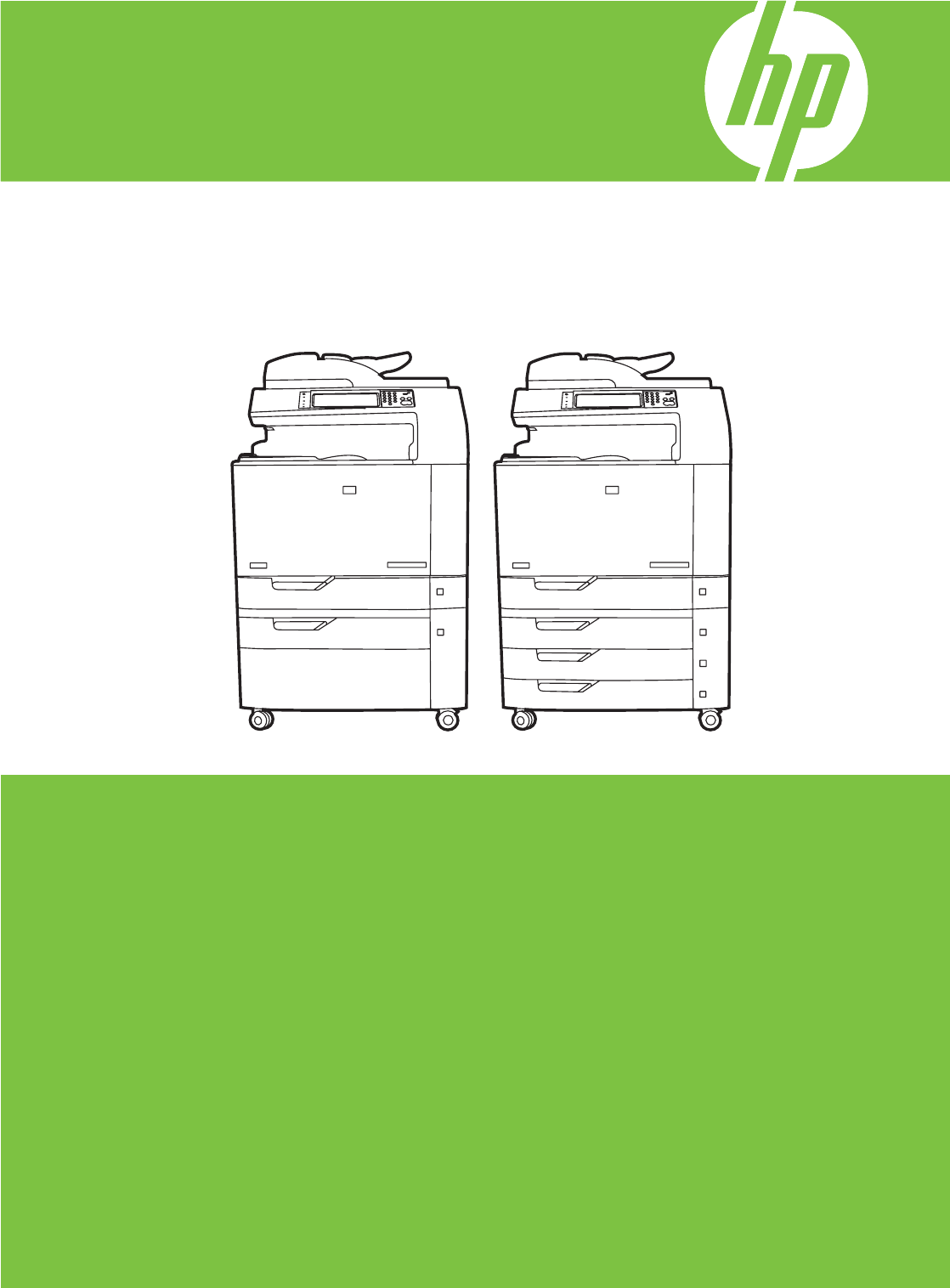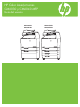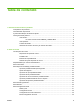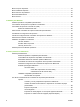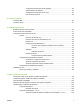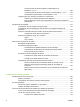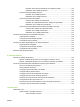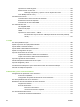HP Color LaserJet series CM6030 y CM6040 MFP Guía del usuario CM6030 MFP CM6030f MFP CM6040 MFP CM6040f MFP
HP Color LaserJet series CM6030 y CM6040 MFP Guía del usuario
Derechos de copyright y licencia Avisos de marcas comerciales © 2008 Copyright Hewlett-Packard Development Company, L.P. Adobe®, Acrobat® y PostScript® son marcas comerciales de Adobe Systems Incorporated. Prohibida la reproducción, adaptación o traducción sin autorización previa y por escrito, salvo lo permitido por las leyes de propiedad intelectual (copyright). Corel® es una marca comercial o una marca registrada de Corel Corporation o Corel Corporation Limited.
Tabla de contenido 1 Información básica sobre el producto Comparación de productos .................................................................................................................. 2 Características del producto ................................................................................................................. 4 Ayuda sobre trabajos de referencia rápida .......................................................................................... 7 Visión general del producto ...
Menú Comport. dispositivo ................................................................................................................. 43 Menú Calidad de impresión ................................................................................................................ 51 Menú Solución de problemas ............................................................................................................. 55 Menú Restablecimientos ................................................................
Configuración de las opciones de grapado ....................................................... 83 Almacenamiento de trabajos ............................................................................. 83 Configuración de las opciones de color ............................................................ 83 Uso del menú Servicios .................................................................................... 83 5 Conecte el producto Conexión USB .......................................................
Cargue soportes de tamaño estándar no detectable en las bandejas 2, 3, 4 y 5 ......................................................................................... 108 Cargue soportes de tamaño personalizado en las bandejas 2, 3, 4 ó 5 ......... 109 Cargue papel de gran tamaño en las bandejas 3, 4 ó 5 ................................. 110 Carga de papel con membrete, preimpreso o preperforado ............................................ 111 Cambio de la configuración Rotación de imágenes ................
Impresión de las copias restantes de un trabajo de prueba ........................... 132 Eliminación de un trabajo de prueba ............................................................... 132 Uso de la función de trabajo personal ............................................................................. 133 Impresión de un trabajo personal .................................................................... 133 Eliminación de un trabajo personal .........................................................
Impresión en escala de grises ......................................................................................... 153 Restricción del uso del color ............................................................................................ 153 Restringir la impresión y copia en color en el panel de control ....................... 153 Color RGB (Temas de color) ........................................................................................... 154 Coincidencia de colores ......................
Uso de la libreta de direcciones local .............................................................................. 180 Adición de direcciones de correo electrónico a la libreta de direcciones local: ................................................................................................................ 180 Eliminación de direcciones de correo electrónico de la libreta de direcciones local .............................................................................................................
Política de HP con respecto a los cartuchos de impresión que no son de HP ................ 206 Teléfono y sitio Web contra fraudes de HP ..................................................................... 206 Sustitución de los consumibles ........................................................................................................ 207 Ubicación de los consumibles .........................................................................................
Causas comunes de los atascos ..................................................................................... 243 Ubicación de los atascos ................................................................................................. 244 Eliminar atascos .............................................................................................................. 245 ÁREA 1: eliminación de atascos en la bandeja de salida ...............................
Respuesta a los mensajes de error del panel de control ................................ 283 Limpie el segundo conjunto de transferencia de registro ............... 284 Uso de los modos de impresión manuales ..................................................... 286 Páginas de solución de problemas de calidad de impresión .......................... 287 Problemas de rendimiento ...............................................................................................................
Especificaciones físicas ................................................................................................................... 312 Especificaciones eléctricas .............................................................................................................. 313 Especificaciones acústicas ............................................................................................................... 314 Especificaciones de entornos ....................................................
Índice ................................................................................................................................................................
1 ESWW Información básica sobre el producto ● Comparación de productos ● Características del producto ● Ayuda sobre trabajos de referencia rápida ● Visión general del producto 1
Comparación de productos Tabla 1-1 Modelos del producto Modelo Características HP Color LaserJet CM6040 MFP ● Bandeja de entrada multifunción para 100 hojas (bandeja 1) ● 40 páginas por minuto (ppm) ● Dos bandejas de entrada de 500 hojas ● Alimentador automático de documentos (ADF) con capacidad para 50 hojas ● Servidor de impresión HP Jetdirect incorporado para conectarse a una red 10/100Base-TX ● 512 megabytes (MB) de RAM (memoria de acceso aleatorio) ● Unidad dúplex ● Unidad de disco du
Tabla 1-1 Modelos del producto (continuación) Modelo Características HP Color LaserJet CM6030 MFP ● Bandeja de entrada multifunción para 100 hojas (bandeja 1) ● 30 ppm ● Dos bandejas de entrada de 500 hojas ● Alimentador automático de documentos (ADF) con capacidad para 50 hojas ● Servidor de impresión HP Jetdirect incorporado para conectarse a una red 10/100Base-TX ● 512 megabytes (MB) de RAM (memoria de acceso aleatorio) ● Unidad dúplex ● Unidad de disco duro ● Bandeja de entrada multi
Características del producto Tabla 1-2 Características Velocidad y rendimiento Resolución Memoria Interfaz de usuario Lenguajes y fuentes Cartuchos de impresión/ tambor de imágenes (4 de cada uno) 4 ● Impresión de hasta 40 ppm (HP Color LaserJet CM6040) o 30 ppm (HP Color LaserJet CM6030) en papel de tamaño Carta. ● Menos de 11 segundos para imprimir la primera página ● Volumen máximo de impresión mensual recomendado de 15.000 páginas (HP Color LaserJet CM6040) o 10.
Tabla 1-2 Características (continuación) Manejo del papel ● Entrada ◦ Bandeja 1 (bandeja multifunción): bandeja multifunción para papel, transparencias, etiquetas, sobres y otros tipos de papel. Consulte Tipos de papel compatibles en la página 102 para obtener una lista de los tipos de papel. La bandeja puede contener hasta 100 hojas de papel, 50 transparencias o 10 sobres. Consulte Tamaños de papel y medios de impresión admitidos en la página 99. ◦ Bandejas 2, 3, 4 y 5: bandejas de 500 hojas.
Tabla 1-2 Características (continuación) Características medioambientales Características de seguridad Copia y envío 6 ● Conexión USB 2.0 ● Tarjeta de fax analógico opcional ● Una conexión FIH (Foreign Interface Harness) (AUX) para conectar otros dispositivos ● HP Digital Sending Software (DSS) opcional ● Ahorro de energía mediante la configuración de reposo ● Alto contenido de componentes y materiales reciclables.
Ayuda sobre trabajos de referencia rápida La ayuda sobre trabajos de referencia rápida describe instrucciones paso a paso adicionales para usar este producto. Puede acceder a la ayuda sobre trabajos de referencia rápida desde el CD del producto o bien, en www.hp.com/support/cljcm6030mfp o www.hp.com/support/cljcm6040mfp.
Visión general del producto Vista frontal HP Color LaserJet series CM6030 y CM6040 MFP 1 2 3 4 10 5 9 6 8 7 1 Panel de control 2 Cubierta superior del Alimentador automático de documentos (ADF) 3 Bandeja de entrada del ADF para copiar/escanear/enviar por fax documentos originales 4 Bandeja de salida del ADF 5 Puerta derecha (acceso a la unidad de transferencia, el rodillo de transferencia y la unidad de fusor) 6 Interruptor de encendido/apagado 7 Puerta derecha inferior 8 HP Color Las
Vista posterior ESWW 1 Puertos de interfaz y formateador 2 Palanca de bloqueo para bandejas de entrada adicionales Visión general del producto 9
Puertos de interfaz El producto tiene cinco puertos para conectarse a un equipo o una red. Los puertos se encuentran en la esquina posterior izquierda del producto. 1 2 3 4 5 6 7 1 Arnés de interfaz exterior (FIH) 2 Conexión de fax (si está instalado) 3 Cable del escáner 4 Puerto de acceso para cerradura Kensington 5 Puerto USB 2.
ESWW Nombre de modelo Número de modelo HP Color LaserJet CM6030 MFP CE664A HP Color LaserJet CM6030f MFP CE665A HP Color LaserJet CM6040 MFP Q3938A HP Color LaserJet CM6040f MFP Q3939A Visión general del producto 11
12 Capítulo 1 Información básica sobre el producto ESWW
2 ESWW Panel de control ● Uso del panel de control ● Desplazamiento por el menú Administración ● Menú Información ● Menú Opciones de trabajo predeterminadas ● Menú Hora/Programación ● Menú Gestión ● Menú Configuración inicial ● Menú Comport.
Uso del panel de control El panel de control tiene una pantalla táctil VGA que permite acceder a todas las funciones del dispositivo. Utilice los botones y el teclado numérico para controlar los trabajos y el estado del dispositivo. Los LED indican el estado general del dispositivo. Disposición del panel de control El panel de control incluye un visor gráfico con pantalla táctil, botones para controlar los trabajos, un teclado numérico y tres luces (diodos electroluminiscentes o LED) de estado.
Pantalla Inicio La pantalla de inicio permite acceder a las funciones del dispositivo e indica el estado actual del dispositivo. NOTA: En función de cómo haya sido configurado el dispositivo, las funciones que aparecen en la pantalla de inicio pueden variar. 2 3 4 5 6 1 9 1 ESWW Funciones 8 7 En función de cómo configure el administrador del sistema el dispositivo, las funciones que aparecen en esta área pueden incluir cualquiera de los siguientes elementos.
8 Dirección de red Toque Dirección de red para buscar información sobre la conexión de red. 9 Fecha y hora Aquí aparecen la fecha y hora actuales. El administrador del sistema puede seleccionar el formato que utiliza el dispositivo para mostrar la fecha y la hora, por ejemplo, el formato de 12 o 24 horas. Botones de la pantalla táctil La línea de estado de la pantalla táctil proporciona información sobre el estado del dispositivo. En esta área pueden aparecer varios botones.
Desplazamiento por el menú Administración En la pantalla de inicio, toque Administración para abrir la estructura de menús. Es posible que tenga que desplazarse hasta la parte inferior de la pantalla de inicio para ver esta función. El menú Administración tiene varios submenús que aparecen en la parte izquierda de la pantalla. Toque el nombre del menú para expandir la estructura. Un signo (+) al lado del nombre del menú significa que el menú contiene submenús.
Menú Información Administración > Información Utilice este menú para imprimir las páginas y los informes almacenados internamente en el dispositivo. Tabla 2-1 Menú Información Elemento de menú Elemento de submenú Páginas Configuración/ Estado 18 Valores Descripción Mapa de menús de administración Impresión Muestra la estructura básica del menú Administración y la configuración actual de dicho menú.
Tabla 2-1 Menú Información (continuación) Elemento de menú Elemento de submenú Informes de fax Registro de actividades del fax Informe de llamadas de fax Elemento de submenú Valores Descripción Impresión Contiene una lista de los faxes que ha enviado o recibido este dispositivo. Informe de llamadas de fax Impresión Informe detallado sobre la última operación de fax: fax tanto enviado como recibido.
Menú Opciones de trabajo predeterminadas Administración > Opciones de trabajo predeterminadas Utilice este menú para definir las opciones de trabajo predeterminadas para cada función. Estas opciones se utilizan si el usuario no especifica otras opciones al crear el trabajo.
Ajuste de imágenes Administración > Opciones de trabajo predeterminadas > Ajuste de imágenes Tabla 2-3 Menú Ajuste de imágenes Elemento de menú Valores Descripción Oscuridad Seleccione un valor. Seleccione el nivel de densidad (oscuridad) del trabajo resultante. Limpieza de fondo Ajuste el valor dentro del intervalo. Aumente el ajuste Quitar fondo para eliminar las imágenes tenues del fondo o un color de fondo claro. Nitidez Ajuste el valor dentro del intervalo.
Opciones de copia predeterminadas Administración > Opciones de trabajo predeterminadas > Opciones de copia predeterminadas Tabla 2-4 Menú Opciones de copia predeterminadas Elemento de menú Elemento de submenú Valores Descripción Número de copias Escriba el número de copias. El ajuste predeterminado de fábrica es 1. Establezca el número predeterminado de copias para un trabajo de copia. Número de caras 1 Establezca el número predeterminado de caras para las copias.
Opciones de fax predeterminadas Administración > Opciones de trabajo predeterminadas > Opciones de fax predeterminadas Tabla 2-5 Menú Enviar fax Elemento de menú Elemento de submenú Resolución Valores Descripción Estándar (100 x 200 ppp) (predeterminado) Establezca la resolución para los documentos enviados. Las imágenes con una resolución más alta tienen más puntos por pulgada (ppp), de manera que muestran más detalles.
Opciones de correo electrónico predeterminadas Administración > Opciones de trabajo predeterminadas > Opciones de correo electrónico predeterminadas Elemento de menú Valores Descripción Tipo de archivo del documento PDF (predeterminado) Seleccione el formato de archivo del correo electrónico. JPEG TIFF M-TIFF Calidad de salida Alta (archivo grande) Cuanto mayor sea la calidad seleccionada, mayor será el tamaño del archivo de salida.
Opciones predeterminadas de envío a carpeta Administración > Opciones de trabajo predeterminadas > Opciones predeterminadas de envío a carpeta Elemento de menú Valores Descripción Color/negro Escanear color Especifique si el archivo será en blanco y negro o en color. Escanear b/n (predeterminado) Tipo de archivo del documento PDF (predeterminado) Seleccione el formato de archivo del archivo. M-TIFF TIFF JPEG Versión TIFF TIFF 6.
Opciones de impresión predeterminadas Administración > Opciones de trabajo predeterminadas > Opciones de impresión predeterminadas Tabla 2-7 Menú Opciones de impresión predeterminadas Elemento de menú Valores Descripción Copias por trabajo Introduzca un valor. Establezca el número predeterminado de copias para los trabajos de impresión. Tamaño de papel predeterminado (Lista de tamaños admitidos) Seleccione un tamaño de papel.
Menú Hora/Programación Administración > Hora/Programación Utilice este menú para establecer las opciones de configuración de hora y de configuración del dispositivo para entrar y salir del modo de reposo. NOTA: Los valores que se muestran con "(predeterminado)" son los valores predeterminados de fábrica. Algunos elementos del menú no vienen predeterminados.
Tabla 2-8 Menú Hora/Programación (continuación) Elemento de menú Elemento de submenú Elemento de submenú Valores Viernes Descripción usuarios no tendrán que esperar a que se caliente.
Menú Gestión Administración > Gestión Utilice este menú para establecer las opciones generales de gestión del dispositivo. NOTA: Los valores que se muestran con "(predeterminado)" son los valores predeterminados de fábrica. Algunos elementos del menú no vienen predeterminados. Tabla 2-9 Menú Gestión Elemento de menú Elemento de submenú Botón Dirección de red Visor Valores Descripción Use esta función para mostrar el botón Dirección de red en la pantalla de inicio.
Tabla 2-9 Menú Gestión (continuación) Elemento de menú Elemento de submenú Valores Descripción Gestión de consumibles Sustituya consumibles Detener si bajo Este menú establece el comportamiento del producto cuando un cartucho de impresión, un kit de fusor o un kit de transferencia presentan un nivel bajo. Elija Detener si bajo para detener la impresión cuando un consumible alcance un nivel bajo.
Menú Configuración inicial Administración > Configuración inicial NOTA: Los valores que se muestran con "(predeterminado)" son los valores predeterminados de fábrica. Algunos elementos del menú no vienen predeterminados. Redes y E/S Administración > Configuración inicial > Redes y E/S Tabla 2-10 Redes y E/S Elemento de menú Elemento de submenú Tiempo de espera para E/ S Jetdirect incorporado Valores Descripción Seleccione un valor en el intervalo.
Tabla 2-11 Menús de Jetdirect (continuación) Elemento de menú Elemento de submenú Elemento de submenú Valores y descripción forzada (por ejemplo, cuando se configure manualmente para utilizar BootP o DHCP). IP automática: se establece una dirección IP local de vínculo 169.254.x.x. Antiguo: se establece la dirección 192.0.0.192, compatible con dispositivos anteriores de HP Jetdirect.
Tabla 2-11 Menús de Jetdirect (continuación) Elemento de menú Elemento de submenú Elemento de submenú Valores y descripción Siempre: tanto si hay disponible un enrutador como si no, el servidor de impresión siempre intenta obtener su configuración con estado de un servidor DHCPv6. Servidor proxy DNS primaria Utilice este elemento para especificar una dirección IPv6 para un servidor de impresión DNS primario que debe utilizar el servidor de impresión.
Tabla 2-11 Menús de Jetdirect (continuación) Elemento de menú Elemento de submenú Seguridad Imprimir pág seg Elemento de submenú Valores y descripción Sí (predeterminado): imprime una página que contiene la configuración de seguridad actual del servidor de impresión HP Jetdirect. No: no se imprime ninguna página de configuración de seguridad.
Tabla 2-11 Menús de Jetdirect (continuación) Elemento de menú Elemento de submenú Elemento de submenú Valores y descripción Seleccione Sí para elegir esta prueba o No si no desea elegirla. Prueba HTTP Esta prueba comprueba el funcionamiento de HTTP recuperando páginas predefinidas del dispositivo y prueba el servidor Web incorporado. Seleccione Sí para elegir esta prueba o No si no desea elegirla.
Tabla 2-11 Menús de Jetdirect (continuación) Elemento de menú Elemento de submenú Elemento de submenú Prueba de ping 36 Capítulo 2 Panel de control Valores y descripción Esta prueba se utiliza para comprobar la comunicación de la red. Envía paquetes de nivel de vínculo a un host de red remoto y, a continuación, espera a que se produzca una respuesta adecuada.
Tabla 2-11 Menús de Jetdirect (continuación) Elemento de menú Elemento de submenú Elemento de submenú Resultados de ping Velocidad de transferencia Valores y descripción Utilice esta opción para ver el estado y el resultado de la prueba de ping con el visor del panel de control. Puede seleccionar los siguientes elementos: Paquetes transmitidos Muestra el número de paquetes (0 - 65535) enviados al host remoto desde que se inició o finalizó la última prueba.
Tabla 2-11 Menús de Jetdirect (continuación) Elemento de menú Elemento de submenú Elemento de submenú Valores y descripción 100TX media: 100 Mbps, funcionamiento tipo semidúplex. 100TX completa: 100 Mbps, funcionamiento fullduplex. 100TX auto: limita la negociación automática a una velocidad de transferencia máxima de 100 Mbps. 1000TX completa: 1000 Mbps, funcionamiento fullduplex. Impr.
Configuración de fax Administración > Configuración inicial > Configuración de fax Tabla 2-12 Menú Configuración de fax Elemento de menú Elemento de submenú Parámetros obligatorios País/Región Fecha/Hora Elemento de submenú Valores Descripción (Se enumeran los países/regiones) Configura los valores que se necesitan legalmente para los faxes salientes. Desactivado Use esta función para activar o desactivar Envío de PC a fax.
Tabla 2-12 Menú Configuración de fax (continuación) Elemento de menú Elemento de submenú Configuración de envío de fax Volumen de marcado de fax Elemento de submenú Valores Descripción Desactivado Utilice esta función para establecer el volumen de los tonos que se escuchan cuando el dispositivo marque el número de fax.
Tabla 2-12 Menú Configuración de fax (continuación) Elemento de menú Elemento de submenú Elemento de submenú Valores Descripción Intervalo de rellamada El rango oscila entre 1 y 5 minutos. La configuración predeterminada es 5 minutos. Utilice esta función para especificar el número de minutos entre los intentos de marcación si el número del destinatario está comunicando o no contesta.
Configuración de correo electrónico Administración > Configuración inicial > Configuración de correo electrónico Utilice este menú para activar la función de correo electrónico y configurar los valores de correo electrónico básicos. NOTA: Para establecer la configuración de correo electrónico avanzada, utilice el servidor Web incorporado. Para obtener más información, consulte Servidor Web incorporado en la página 195.
Menú Comport. dispositivo Administración > Comportamiento del dispositivo Tabla 2-15 Menú Comportamiento del dispositivo Elemento de menú Elemento de submenú Elemento de submenú Valores Descripción Idioma Seleccione un idioma de la lista. Seleccione un idioma diferente para los mensajes del panel de control. Al seleccionar un idioma nuevo, el diseño del teclado también puede cambiar.
Tabla 2-15 Menú Comportamiento del dispositivo (continuación) Elemento de menú Elemento de submenú Comportamiento de las bandejas Usar bandeja solicitada Elemento de submenú Valores Descripción De forma exclusiva (predeterminado) Controle el modo en que el dispositivo manejará los trabajos para los que se haya especificado una bandeja de entrada determinada.
Tabla 2-15 Menú Comportamiento del dispositivo (continuación) Elemento de menú Elemento de submenú Acabador multif. Modo de funcionamiento Elemento de submenú Valores Descripción Buzón Este menú aparece cuando se ha instalado el apilador/grapadora de tres bandejas de HP o el dispositivo de acabado para realizar folletos de HP. o bien Apiladora Grapad. ban. MBM-3 Separador de funciones Grapas Ninguno Una izq. ángulo Una der. ángulo Permite establecer el modo de funcionamiento predeterminado.
Tabla 2-15 Menú Comportamiento del dispositivo (continuación) Elemento de menú Elemento de submenú Elemento de submenú Valores Descripción ralentiza para evitar atascos. Si el producto NO se encuentra en modo de detección automática, el mecanismo funciona a velocidad normal y se utiliza el búfer de la grapadora siempre que sea posible. Si se activa la configuración Alternativa 2, el mecanismo siempre se ralentiza para evitar atascos y nunca utiliza el búfer de la grapadora. Plie.
Tabla 2-15 Menú Comportamiento del dispositivo (continuación) Elemento de menú Elemento de submenú Elemento de submenú Valores Descripción 1,0 mm 1,5 mm 2,0 mm 2,5 mm 3,0 mm 3,5 mm 4,0 mm Pliegue 11x17 y A3 –4,0 mm –3,5 mm –3,0 mm Ajusta la línea de pliegue de papel con formato Legal y de papeles de tamaño 11x17 y A3 (sólo con el dispositivo para realizar folletos). –2,5 mm –2,0 mm –1,5 mm –1,0 mm –0,5 mm 0,0 mm 0,5 mm 1,0 mm 1,5 mm 2,0 mm 2,5 mm 3,0 mm 3,5 mm 4,0 mm ESWW Menú Comport.
Tabla 2-15 Menú Comportamiento del dispositivo (continuación) Elemento de menú Comportam. de copia general Elemento de submenú Escan. en cola Elemento de submenú Valores Descripción Activado (predeterminado) Active el escaneado sin espera. Con la opción Escan. en cola activada, las páginas del documento original se escanean al disco y se mantienen hasta que el dispositivo esté disponible. Desactivado Inter. Autom.
Tabla 2-15 Menú Comportamiento del dispositivo (continuación) Elemento de menú Elemento de submenú Comportam. de impresión general Sustitución A4/Carta Elemento de submenú Valores Descripción No Cuando esta función está activada, el trabajo se imprime en papel de tamaño carta cuando se envía un trabajo de formato A4 pero no hay ningún papel con ese formato cargado en el dispositivo (o se imprime en papel A4 cuando se envía un trabajo en formato carta y no hay ningún papel con ese formato cargado).
Tabla 2-15 Menú Comportamiento del dispositivo (continuación) Elemento de menú Elemento de submenú Elemento de submenú Valores Descripción PCL Número de líneas por página Entre un valor entre 5 y 128 líneas. La configuración de fábrica predeterminada es de 60 líneas. PCL es un conjunto de comandos de la impresora que Hewlett-Packard desarrolló para proporcionar el acceso a todas las funciones de la impresora.
Menú Calidad de impresión Administración > Calidad de impresión Tabla 2-16 Menú Calidad de impresión Elemento de menú Elemento de submenú Valores Descripción Ajustar color Luminosos Densidad de cian. Densidad de magenta. Densidad de amarillo. Densidad de negro Ajuste la oscuridad o la claridad de los tonos luminosos de una página impresa. Los valores más bajos representan los tonos luminosos más claros de una página impresa y los valores más altos, los tonos luminosos más oscuros. De +5 a –5.
Tabla 2-16 Menú Calidad de impresión (continuación) Elemento de menú Elemento de submenú Valores Descripción Modo detección automática Detección en Bandeja 1 Detección completa (predeterminado para la bandeja 1) Cuando se selecciona Detección completa, el producto reconoce papel ligero, normal, pesado, satinado y resistente, así como transparencias para retroproyector. Si se selecciona Detección ampliada, el dispositivo reconocerá papel normal, transparencias, papel satinado y papel resistente.
Tabla 2-16 Menú Calidad de impresión (continuación) Elemento de menú Elemento de submenú Valores Descripción Soporte ligero Automático (predeterminado) Evita que el fusor quede envuelto con papel ligero. Configure esta función como Activado si aparecen con frecuencia mensajes de atasco de retraso en fusor o de atasco alrededor del fusor, especialmente si utiliza papel ligero o en trabajos con amplia cobertura de tóner. Activado Entorno Normal (predeterminado) Temp.
Tabla 2-16 Menú Calidad de impresión (continuación) Elemento de menú Elemento de submenú Resolución REt 4800 de imagen Valores Descripción Seleccione REt 4800 de imagen para producir una impresión de alta calidad y rápida adecuada para mayoría de trabajos. 1200 x 600 ppp Seleccione 1200 x 600 ppp para producir una impresión con la máxima calidad posible, pero tenga en cuenta que la velocidad de impresión será lenta.
Menú Solución de problemas Administración > Solución de problemas NOTA: Muchos de los elementos del menú Solución de problemas se utilizan para la resolución avanzada de problemas. Tabla 2-17 Menú Solución de problemas Elemento de menú Elemento de submenú Elemento de submenú Valores Descripción Registro de eventos Impresión Esta función muestra los códigos de eventos y sus correspondientes ciclos de motor en el visor del panel de control.
Tabla 2-17 Menú Solución de problemas (continuación) Elemento de menú Elemento de submenú Página de diagnóstico Elemento de submenú Valores Descripción Impresión Imprima una página de diagnóstico que incluya muestras de color y la tabla de parámetros EP. Comprobación de desactivación de cartucho Utilice este elemento para acceder a un modo en el que un cartucho (o una pareja de cartucho y tambor) pueda extraerse para determinar qué color específico constituye el origen del problema.
Tabla 2-17 Menú Solución de problemas (continuación) Elemento de menú Elemento de submenú Elemento de submenú Valores Descripción Prueba ruta papel de acabado Grapas Opciones de acabado Elija las opciones disponibles de una lista. Compruebe las funciones de manejo del papel del acabador. Seleccione la opción que desee comprobar. Bandeja de destino Tamaño de medio Carta Seleccione el tamaño de papel para la prueba.
Tabla 2-17 Menú Solución de problemas (continuación) Elemento de menú Elemento de submenú Elemento de submenú Valores Descripción Accesorio para realizar folletos Tamaño de medio Carta Seleccione las opciones que desea utilizar para comprobar el dispositivo para realizar folletos. Legal A4 Ejecutivo (JIS) 8,5 x 13 Tipo de medios de impresión Seleccione en una lista de bandejas. Seleccione el tipo de soporte de impresión que se va a utilizar en Prueba ruta papel de acabado.
Tabla 2-17 Menú Solución de problemas (continuación) Elemento de menú Elemento de submenú Elemento de submenú Valores Descripción Motor de alejamiento magenta Motor de alejamiento amarillo Contacto/ alejamiento itb Motor de recogida de bandeja 2 Solenoide de recogida de band. 2 Motor de recogida de bandeja 3 Solenoide de recogida de band. 3 Motor de recogida de bandeja 4 Solenoide de recogida de band. 4 Motor de recogida de bandeja 5 Solenoide de recogida de band.
Tabla 2-17 Menú Solución de problemas (continuación) Elemento de menú Elemento de submenú Prueba de banda de colores Elemento de submenú Valores Descripción Página de prueba Impresión Imprime una página que ayuda a identificar la formación de arcos eléctricos en los consumibles de alimentación de alto voltaje.
Menú Restablecimientos Administración > Restablecimientos Tabla 2-18 Menú Restablecimientos Elemento de menú Valores Descripción Borrar Lib. de direc. local Borrar Utilice esta característica si desea eliminar todas las direcciones de las libretas de direcciones almacenadas en el dispositivo. Borrar registro de actividades de fax Sí Utilice esta función para borrar todos los eventos del registro de actividad del fax.
Menú Servicio Administración > Servicio El menú Servicio está bloqueado y, para acceder a él, necesita un PIN. Este menú está destinado al personal de servicio técnico autorizado.
3 ESWW Software para Windows ● Sistemas operativos compatibles para Windows ● Controladores de impresora compatibles con Windows ● Controlador de impresora universal HP (UPD) ● Selección del controlador de impresora adecuado para Windows ● Prioridad de la configuración de impresión ● Cambio de configuración del controlador de impresora en Windows ● Eliminación de software en Windows ● Utilidades compatibles con Windows ● Software para otros sistemas operativos 63
Sistemas operativos compatibles para Windows El producto es compatible con los siguientes sistemas operativos Windows: 64 ● Windows XP (de 32 y 64 bits) ● Windows Server 2003 (de 32 y 64 bits) ● Windows 2000 ● Windows Vista (de 32 bits y 64 bits) Capítulo 3 Software para Windows ESWW
Controladores de impresora compatibles con Windows ● PCL 6 de HP ● Controlador de impresión universal de emulación HP postcript (HP UPD PS) ● Controlador de impresión universal HP PCL 5 UPD (HP UPD PCL 5) Los controladores de impresora incluyen una ayuda en línea que contiene instrucciones sobre tareas comunes de impresión. También describen los botones, las casillas de verificación y las listas desplegables que forman parte del controlador de impresora.
Controlador de impresora universal HP (UPD) El controlador de impresora universal HP (UPD) para Windows es un único controlador que le proporciona acceso al instante a prácticamente cualquier producto HP LaserJet desde cualquier ubicación, sin tener que descargar controladores por separado. Ha sido desarrollado con la acreditada tecnología de controladores de impresora HP y se ha probado a fondo y utilizado con un gran número programas de software.
Selección del controlador de impresora adecuado para Windows Los controladores de la impresora proporcionan acceso a las funciones del producto y permiten a la impresora comunicarse con el producto usando un lenguaje de impresión. Consulte las notas de instalación y los archivos Léame del CD del dispositivo para obtener software y lenguajes adicionales.
Prioridad de la configuración de impresión Las modificaciones de la configuración de impresión tienen prioridad en función de dónde se realicen: NOTA: Los nombres de comandos y cuadros de diálogo pueden variar dependiendo de la aplicación de software. 68 ● Cuadro de diálogo Configurar página: haga clic en Configurar página o en un comando parecido del menú Archivo de la aplicación que está utilizando para abrir este cuadro de diálogo.
Cambio de configuración del controlador de impresora en Windows Cambiar la configuración de todos los trabajos de impresión hasta que se cierre el programa de software Cambiar la configuración predeterminada de todos los trabajos de impresión 1. En el menú Archivo del programa 1. de software, haga clic en Imprimir. 2. Seleccione el controlador y, a continuación, haga clic en Propiedades o Preferencias. Los pasos pueden variar, pero este procedimiento es el más común. 2.
Eliminación de software en Windows 70 1. Haga clic en Inicio y seleccione Todos los programas. 2. Haga clic en HP y, a continuación, en HP Color LaserJet CM6030 o HP Color LaserJet CM6040 MFP. 3. Haga clic en Desinstalar HP Color LaserJet CM6030 o HP Color LaserJet CM6040 MFP y, a continuación, siga las instrucciones en pantalla para quitar el software.
Utilidades compatibles con Windows HP Web Jetadmin HP Web Jetadmin es una herramienta de gestión basada en el navegador para impresoras HP Jetdirect conectadas a la intranet y sólo se debe instalar en la red del equipo del administrador. Para descargar una versión actual de HP Web Jetadmin y para obtener la lista más reciente de sistemas host compatibles, visite www.hp.com/go/webjetadmin.
Sistemas operativos compatibles Navegadores compatibles ● Microsoft® Windows 2000 ● Microsoft Windows XP, Service Pack 2 (ediciones Home y Professional) ● Microsoft Windows Server 2003 ● Microsoft Windows Vista™ ● Microsoft Internet Explorer 6.0 o 7.0 Para descargar el software HP Easy Printer Care, vaya a www.hp.com/go/easyprintercare.
Software para otros sistemas operativos OS Software UNIX En relación con las redes HP-UX y Solaris, consulte la página www.hp.com/support/go/ jetdirectunix_software para instalar scripts modelo utilizando el instalador de impresoras HP Jetdirect (HPPI) para UNIX. Si desea tener acceso a los últimos scripts modelo, consulte la página www.hp.com/go/ unixmodelscripts. Linux ESWW Si desea obtener más información, consulte la página www.hp.com/go/linuxprinting.
74 Capítulo 3 Software para Windows ESWW
4 ESWW Uso del producto con Macintosh ● Software para Macintosh ● Uso de las características del controlador de impresora para Macintosh 75
Software para Macintosh Sistemas operativos compatibles para Macintosh El dispositivo es compatible con los siguientes sistemas operativos Macintosh: ● Mac OS X v. 10.2.8 , 10.3, 10.4, V10.5 y posterior NOTA: Los PPC y Mac con procesadores Intel Core son compatibles con Mac OS X v. 10.4 y posterior.
Cambio de configuración del controlador de impresora en Macintosh Cambiar la configuración de todos los trabajos de impresión hasta que se cierre el programa de software Cambiar la configuración predeterminada de todos los trabajos de impresión Cambiar los valores de la configuración del producto 1. En el menú Archivo, haga clic en Imprimir. 1. En el menú Archivo, haga clic en Imprimir. Mac OS X V10.2.8 2. Modifique los valores de configuración que desee en los diversos menús. 2.
Cómo abrir la aplicación HP Printer Utility Cómo abrir la aplicación HP Printer Utility en Mac OS X V10.2.8 1. Abra el Finder y, a continuación, haga clic en Aplicaciones. 2. Haga clic en Librería y, a continuación, haga clic en Impresoras. 3. Haga clic en hp y, a continuación, haga clic en Utilidades. 4. Haga doble clic en HP Printer Selector para abrir la aplicación HP Printer Selector. 5. Seleccione el producto que desea configurar y, a continuación, haga clic en Utilidad.
Elemento Descripción Configuración IP Cambia la configuración de red del dispositivo y permite acceder al servidor Web incorporado. Configuración de Bonjour Proporciona la capacidad de activar o desactivar la compatibilidad con Bonjour o cambiar el nombre de servicio del dispositivo que aparece en una red. Configuración adicional Permite acceder al servidor Web incorporado. Alertas de correo electrónico Configura el dispositivo para enviar avisos por correo electrónico en eventos concretos.
Uso de las características del controlador de impresora para Macintosh Imprimir Creación y uso de preajustes de impresión en Macintosh Utilice los preajustes de impresión para guardar la configuración del controlador actual y volver a utilizarla. Creación de un preajuste de impresión 1. En el menú Archivo, haga clic en Imprimir. 2. Seleccione el controlador. 3. Seleccione los valores de configuración de la impresión. 4. En el cuadro Preajustes, haga clic en Guardar como...
3. Abra el menú Portada y, a continuación, seleccione si desea imprimir la portada Antes del documento o Después del documento. 4. En el menú Tipo de portada, seleccione el mensaje que desea imprimir en la portada. NOTA: Para imprimir una portada en blanco, seleccione Estándar como Tipo de portada. Uso de filigranas Una filigrana es una nota, como "Confidencial", que aparece impresa en el fondo de las páginas de un documento. 1. En el menú Archivo, haga clic en Imprimir. 2. Abra el menú Filigranas.
5. Junto a Configuración, seleccione el orden y la colocación de las páginas en la hoja. 6. Junto a Borde, seleccione el tipo de borde que desea imprimir alrededor de cada página en la hoja. Impresión en ambas caras de la página (impresión dúplex) Usar impresión dúplex automática 1. Cargue papel suficiente para el trabajo de impresión en una de las bandejas.
Configuración de las opciones de grapado Si hay instalado un dispositivo de acabado con grapadora, puede grapar documentos. 1. En el menú Archivo, haga clic en Imprimir. 2. Abra el menú Acabado. 3. En la lista desplegable Opciones de grapado, seleccione la opción de grapado que desea utilizar. Almacenamiento de trabajos Puede almacenar trabajos en el producto para poder imprimirlos en cualquier momento. También puede compartir con otros usuarios los trabajos almacenados, o bien hacerlos privados. 1.
3. 4. 84 Para abrir el servidor Web incorporado y realizar una tarea de mantenimiento, realice lo siguiente: a. Seleccione Mantenimiento del dispositivo. b. Seleccione una tarea de la lista desplegable. c. Haga clic en Iniciar. Para ir a diversos sitios Web de asistencia para este dispositivo, realice lo siguiente: a. Seleccione Servicios en la Web. b. Seleccione Servicios de Internet y, a continuación, una opción de la lista desplegable c. Haga clic en Ir.
5 ESWW Conecte el producto ● Conexión USB ● Conexión de red 85
Conexión USB Este producto es compatible con una conexión de dispositivo USB 2.0. El puerto USB se encuentra en la parte posterior del producto. Deberá utilizar un cable USB de tipo A/B que no tenga una longitud superior a 2 metros (6,56 pies). Puede usar el puerto USB 2.0 para conectar directamente el producto y actualizar el firmware. Figura 5-1 Conexión USB 1 86 Puerto USB 2.
Conexión de red Todos los modelos de producto incluyen un servidor de impresión incorporado HP Jetdirect, que permite la conexión a una red utilizando el conector de red de área local (LAN) RJ-45 que se encuentra en la parte posterior del producto.
88 Capítulo 5 Conecte el producto ESWW
6 ESWW Configuración de la red ● Beneficios de una conexión de red ● Protocolos de red compatibles ● Configuración de las opciones de red ● Utilidades de red 89
Beneficios de una conexión de red La conexión del producto a una red proporciona una serie de beneficios: 90 ● Todos los usuarios de la red pueden compartir el mismo producto. ● Puede gestionar el producto de forma remota, desde cualquier equipo de la red, usando el servidor Web incorporado (EWS). ● Puede usar el software HP Easy Printer Care para visualizar el uso de consumibles en todos los productos HP que estén conectados a la red.
Protocolos de red compatibles El producto es compatible con el protocolo de red TCP/IP, el protocolo de red más usado y aceptado. Muchos servicios de red usan este protocolo. Para obtener más información, consulte TCP/IP en la página 92. En la siguiente tabla, se recogen los servicios y protocolos de red compatibles.
Configuración de las opciones de red Es posible que necesite configurar ciertos parámetros de red del producto. Puede configurar estos parámetros desde el software de instalación, el panel de control del producto, el servidor Web incorporado o el software de administración, como, por ejemplo, HP Web Jetadmin. Si desea obtener más información acerca de las redes admitidas y las herramientas de configuración de redes, consulte la Guía del administrador de servidores de impresión HP Jetdirect.
Configuración de parámetros IP Los parámetros de configuración TCP/IP se pueden configurar manualmente o se pueden descargar automáticamente usando DHCP o BOOTP cada vez que se encienda el producto. Una vez encendido, un producto nuevo que no puede recuperar una dirección IP válida desde la red se asigna automáticamente una dirección IP predeterminada. La dirección IP del producto aparece en la página Configuración y en el informe Red del producto. Consulte Páginas de información en la página 190.
Configuración de parámetros TCP/IPv4 Si su red no ofrece direcciones IP a través de DHCP, BOOTP, RARP o algún otro método, es posible que necesite introducir los siguientes parámetros manualmente para poder imprimir a través de la red: ● Dirección IP (4 bytes) ● Máscara de subred (4 bytes) ● Puerta de enlace predeterminada (4 bytes) Introducción o cambio de la dirección IP Puede visualizar la dirección IP actual del dispositivo desde la pantalla de inicio del panel de control tocando Dirección de red.
7. Toque Método de configuración. 8. Toque Manual. 9. Toque Guardar. 10. Toque Configuración manual. 11. Toque Máscara de subred. 12. Toque el cuadro de texto Máscara de subred. 13. Utilice el teclado táctil para escribir la máscara de subred. 14. Toque Aceptar. 15. Toque Guardar. Ajuste de la puerta de enlace predeterminada 1. Desplácese hasta la opción Administración y tóquela. 2. Desplácese hasta la opción Configuración inicial y tóquela. 3. Toque Redes y E/S. 4.
Utilidades de red El producto se puede utilizar con diversas utilidades que facilitan la supervisión y la administración del producto en la red. ● HP Web Jetadmin: Consulte HP Web Jetadmin en la página 71. ● Servidor Web incorporado: Consulte Servidor Web incorporado en la página 71. ● Software HP Easy Printer Care: Consulte HP Easy Printer Care en la página 71.
7 ESWW Papel y medios de impresión ● Información sobre el uso de papel y medios de impresión ● Tamaños de papel y medios de impresión admitidos ● Tipos de papel compatibles ● Directrices de uso de papel o soportes de impresión especiales ● Carga de papel y soportes de impresión ● Configuración de bandejas ● Selección de una ubicación de salida 97
Información sobre el uso de papel y medios de impresión Este producto admite varios tipos de papel y otros medios de impresión de acuerdo con las directrices incluidas en esta guía del usuario.
Tamaños de papel y medios de impresión admitidos NOTA: Para obtener los mejores resultados de impresión, seleccione el tamaño de papel adecuado y escriba su controlador de impresión antes de imprimir.
Tabla 7-2 Postales y sobres admitidos Tamaño Dimensiones Bandeja 1 Sobre nº 9 98 x 225 mm Sobre nº 10 105 x 241 mm Sobre DL 110 x 220 mm Sobre C5 162 x 229 mm Sobre B5 176 x 250 mm Sobre C6 162 x 114 mm (6,4 x 4,5 pulgadas) Sobre Monarca 98 x 191 mm Postal doble 148 x 200 mm Bandejas 2, 3, 4 y 5 Fichas de EE.UU.
Tabla 7-3 Tamaños de papel y de soporte de impresión compatibles con el apilador/grapadora opcional de tres bandejas y con el dispositivo de acabado para realizar folletos de HP (continuación) Tamaño Dimensiones B5 (JIS) 257 x 182 mm B6 (JIS) 128 x 182 mm 8K 270 x 390 mm 16K 195 x 270 mm Sobre nº 9 98,4 x 225,4 mm Sobre nº 10 104,77 x 241,3 mm Sobre DL 110 x 220 mm Sobre C5 162 x 229 mm Sobre B5 176 x 250 mm Sobre C6 114 x 162 mm (4,49 x 6,38 pulgadas) Sobre Monarca 98,42 x 190,5 mm
Tipos de papel compatibles Tabla 7-4 Información del papel de la bandeja 1 Tipo Especificaciones Cantidad Configuración del controlador Orientación del papel Papel y cartulina, tamaños estándar Intervalo: Altura máxima de la pila: 10 mm Normal o sin especificar Cargue el papel preimpreso o preperforado boca abajo e introduzca el borde superior en la bandeja o hacia la parte trasera del producto. Papel bond de 60 g/m a 220 g/m Equivalente a 100 hojas de papel bond de 75 g/m2.
Tabla 7-5 Información del papel de las bandejas 2, 3, 4 y 5 (continuación) Tipo Especificaciones Cantidad Configuración Orientación del papel Pesado Grosor de 0,13 mm Altura máxima de la pila: 54 mm Satinado ligero, satinado o satinado pesado Lado que se va a imprimir hacia arriba Satinado Papel bond de 75 g/m a 220 g/m Altura máxima de la pila: 54 mm Satinado ligero, satinado o satinado pesado Lado que se va a imprimir hacia arriba Soporte para fotografías Papel bond de 60 g/m a 220 g/m Al
Directrices de uso de papel o soportes de impresión especiales Este producto admite la impresión en soportes especiales. Siga estas directrices para obtener buenos resultados. Cuando utilice papel o soportes de impresión especiales, asegúrese de configurar el tipo y el tamaño en el controlador de impresión para obtener los mejores resultados. PRECAUCIÓN: Las impresoras HP LaserJet utilizan fusores para adherir partículas de tóner secas al papel en puntos muy precisos.
Carga de papel y soportes de impresión Puede cargar diferentes medios en las bandejas y después solicitarlos por tipo o tamaño a través del panel de control. Carga de la bandeja 1 PRECAUCIÓN: impresión. Para evitar atascos, nunca agregue ni quite papel de la bandeja 1 durante la 1. Abra la bandeja 1. 2. Ajuste las guías laterales hasta alcanzar el ancho deseado y extraiga las extensiones de la bandeja para que el papel pueda apoyarse en ellas. 3.
5. Ajuste las guías laterales de tal forma que rocen ligeramente la pila de papel, sin llegar a doblarlos. Impresión de sobres Si el software no formatea automáticamente un sobre, especifique Horizontal como orientación de página en el programa de software o el controlador de la impresora.
PRECAUCIÓN: No imprima en sobres o tamaños de papel no compatibles desde las bandejas de 500 hojas. Imprima en estos tipos de papel únicamente desde la bandeja 1. 1. Extraiga la bandeja del producto. NOTA: No abra la bandeja de entrada mientras se esté usando. Esto podría provocar atascos. ESWW 2. Ajuste la guía de ancho de papel apretando el seguro de ajuste y deslizando la guía hasta el tamaño de papel que se esté usando. 3.
4. Cargue papel hacia arriba en la bandeja. Compruebe que las guías tocan ligeramente la pila pero no la doblan. NOTA: Para evitar atascos, no sobrecargue la bandeja de entrada. Asegúrese de que la parte superior de la pila se encuentra por debajo del indicador de llenado de la bandeja. NOTA: Para obtener los mejores resultados, cargue la bandeja por completo sin dividir la resma de papel. Si divide la resma, podría ocasionar algún problema. La capacidad de la bandeja de papel puede variar.
● SRA3 (sólo bandejas 3, 4 ó 5) ● B5 (ISO) PRECAUCIÓN: No imprima sobres o tamaños de papel no compatibles desde las bandejas de 500 hojas. Imprima en estos tipos de papel únicamente desde la bandeja 1. No sobrecargue la bandeja de entrada ni la abra mientras se esté usando. Si lo hace, podrían producirse atascos de papel.
5. Seleccione el tipo de papel y toque Guardar. 6. Si la configuración es correcta, toque Guardar. Cargue papel de gran tamaño en las bandejas 3, 4 ó 5 Utilice las siguientes instrucciones si está cargando papel de tamaño 11 x 17, RA3, SRA3, o 12 x 18 en las bandejas 3, 4, ó 5. 1. Extraiga la bandeja 3, 4, ó 5. 2. Ajuste la guía de ancho de papel apretando el seguro de ajuste y deslizando la guía hasta el tamaño de papel que se esté usando. 3. Cargue el papel en la bandeja. 4.
Carga de papel con membrete, preimpreso o preperforado Asegúrese de cargar correctamente el papel en la bandeja antes de imprimir o copiar sobre papel con membrete, preimpreso o preperforado. También es posible que tenga que ajustar la configuración de Rotación de imágenes en el panel de control del producto. La configuración Rotación de imágenes se usa para ajustar idiomas que se leen de izquierda a derecha (predeterminado) o de derecha a izquierda.
● Grapado: Es necesario conectar el accesorio de salida opcional de apilador/grapadora o el dispositivo para realizar folletos para grapar trabajos de impresión o copia. La ubicación de la grapa puede ser una a la izquierda (una grapa en ángulo ubicada en la esquina superior izquierda) o bien, dos a la izquierda (dos grapas ubicadas en el borde largo a la izquierda). Si desea obtener más información sobre el grapado, consulte Uso de la grapadora en la página 128.
Tabla 7-6 Carga de papel con membrete, preimpreso o preperforado: Rotación de imágenes = De izquierda a derecha (continuación) ESWW Modo de impresión dúplex Opciones de la ubicación de la grapa Membrete o preimpreso: bandejas 2-5 Vertical 2 caras Una izquierda, dos izquierda Membrete o preimpreso: bandejas 2-5 Horizontal 1 cara Una izquierda, dos izquierda Membrete o preimpreso: bandejas 2-5 Horizontal 2 caras Una izquierda, dos izquierda Preperforado: bandeja 1 Vertical 1 cara o 2 caras
Tabla 7-7 Carga de papel con membrete, preimpreso o preperforado: Rotación de imágenes = De izquierda a derecha Membrete o preimpreso: bandeja 1 Vertical 1 cara Una derecha, dos derecha Membrete o preimpreso: bandeja 1 Horizontal 2 caras Una derecha, dos derecha Membrete o preimpreso: bandejas 2-5 Vertical 2 caras Una derecha, dos derecha Membrete o preimpreso: bandejas 2-5 Horizontal 1 cara Una derecha, dos derecha Preperforado: bandeja 1 Vertical 1 cara o 2 caras Una derecha, dos derec
NOTA: Si desea obtener más información relacionada con este tema, consulte la ayuda sobre trabajos del CD del usuario suministrado con el producto o visite las páginas www.hp.com/support/ cljcm6030mfp/manuals o www.hp.
Configuración de bandejas El producto indicará automáticamente que configure el tipo y el tamaño para una bandeja en las siguientes situaciones: ● Cuando cargue papel en la bandeja ● Cuando especifique una bandeja o un tipo de medio determinado para un trabajo de impresión a través del controlador de la impresora o un programa de software y la bandeja no esté configurada para coincidir con los ajustes del trabajo de impresión El siguiente mensaje aparece en el panel de control:Bandeja [tipo] [tamaño
Detección automática del tipo de medios (modo de detección automática) El sensor automático de tipo de soportes sólo funciona cuando esa bandeja está configurada para tipo Cualquier tipo o normal. La configuración de una bandeja para cualquier otro tipo, como por ejemplo Bond o Satinado, desactiva el sensor de medios de esa bandeja.
Selección del papel por origen, tipo o tamaño En el sistema operativo de Microsoft Windows, existen tres configuraciones que afectan a la forma en que el controlador de la impresora extrae los medios de impresión al enviar un trabajo de impresión a la impresora. Las configuraciones Origen, Tipo y Tamaño aparecen en los cuadros de diálogo Ajustar página, Imprimir o Propiedades de impresión de la mayoría de los programas de software.
Selección de una ubicación de salida Bandejas de salida estándar El producto tiene una bandeja de salida del ADF y la bandeja de salida estándar para páginas impresas. 2 1 1 Bandeja de salida estándar 2 Bandeja de salida del ADF (para los originales que se van a copiar) Cuando se copian o escanean documentos con el ADF, los originales se depositan automáticamente en la bandeja de salida del ADF.
Características del apilador/grapadora de tres bandejas Tabla 7-8 Características del apilador/grapadora de tres bandejas Separación de trabajos Cada copia de un trabajo se coloca en un lado de la bandeja de salida para que esté separada de las demás. (Tamaños de papel admitidos: A3, A4, A4 girado, A5, B4, B5, Ledger, Legal, Carta, Carta girada, Declaración.) Tres modos de funcionamiento El modo Buzón asigna cada bandeja a un usuario o grupo de usuarios.
Visión general de los accesorios Figura 7-1 Accesorio apilador/grapadora de tres bandejas 2 1 1 Bandejas de salida 2 Puerta frontal 3 Grapadora 4 Cubierta superior 5 Cable de conexión 4 3 5 Figura 7-2 Dispositivo de acabado para realizar folletos 3 4 5 6 7 2 1 ESWW 1 Guía de la bandeja de folletos 2 Bandeja de salida de folletos Selección de una ubicación de salida 121
3 Bandejas de salida del apilador 4 Puerta frontal 5 Grapadoras 6 Cubierta superior 7 Cable de conexión Uso de la función de realización de folletos Puede crear folletos desde el controlador de impresión o copiando un documento original. Antes de crear un folleto, configure el tamaño de papel que se usará en la apiladora de folletos: ● Cerrado: 11 x 17, legal, A3, o B4 ● Abierto: Carta girada, A4 girado Creación de un folleto desde el controlador de impresión 1.
Creación de un folleto desde una copia Es posible copiar documentos del alimentador automático de documentos (ADF) o colocando el documento en el cristal del escáner. 1. En el panel de control, toque Copiar. 2. Desplácese y toque Formato de folleto. 3. Toque Folleto activado. 4. Para Caras originales, toque 1 cara o 2 caras. 5. Toque Aceptar y luego Inicio.
3. Haga clic en la ficha Configuración del dispositivo. 4. Realice una de las siguientes acciones: Para la configuración automática: en Opciones instalables, haga clic en Actualizar ahora en la lista Configuración automática. -oPara la configuración manual: en Opciones instalables, seleccione el modo de funcionamiento adecuado en la lista Bandeja de salida accesoria. 5. Haga clic en Aplicar para guardar la configuración.
8 ESWW Uso de las funciones del producto ● Configuración de ahorro de energía ● Uso de la grapadora ● Funciones de almacenamiento de trabajos para trabajos de impresión ● Impresión de fotografías o de material de marketing ● Impresión de mapas impermeables y de carteles exteriores ● Alineación para impresión dúplex 125
Configuración de ahorro de energía Reposo y activación Configuración del retraso de reposo Utilice la función retraso de reposo para seleccionar el intervalo de tiempo en que el producto permanecerá inactivo antes de entrar en modo de reposo. El intervalo predeterminado es de una hora. 1. Desplácese hasta la opción Administración y tóquela. 2. Toque Hora/Programación. 3. Toque Retraso de reposo. 4. Toque la configuración de retraso de reposo que desee y toque Guardar.
7. Toque las opciones adecuadas para configurar la hora, el minuto y el ajuste de AM/PM. 8. Si desea que el producto entre en modo de reposo a la misma hora todos los días, toque Sí en la pantalla Aplicar a todos los días. Si desea configurar la hora día a día, toque No y repita el procedimiento para cada día. Configuración de modos económicos desde el EWS ESWW 1. Desde un explorador web, abra el EWS. Consulte Servidor Web incorporado en la página 195. 2.
Uso de la grapadora La grapadora automática sólo está disponible con los accesorios opcionales apilador/grapadora de tres bandejas (CC517A) o dispositivo de acabado para realizar folletos de HP (CC516A). Los trabajos de impresión se pueden grapar con una grapa diagonal en cualquiera de las esquinas superiores, con dos grapas horizontales en la parte superior de la página o con dos grapas verticales a cada lado de la página. ● El gramaje del papel puede oscilar entre 60 y 120 g/m2.
A4 R, LTR R LGL, B4 A4 R, LTR R B4 LGL, B4 A3, 11x17 A3, 11x17 A3, 11x17 A4 LTR A4 LTR A4 LTR Si no se usa el tamaño de papel o la orientación correctos, el trabajo de impresión se imprimirá pero no se grapará. NOTA: Si desea obtener más información sobre cómo cargar y grapar trabajos de impresión o copia en papel con membrete, preimpreso o preperforado, consulte Características del apilador/grapadora de tres bandejas en la página 120.
Selección de la grapadora en el controlador de impresora para trabajos impresos (Windows) NOTA: El siguiente procedimiento permite cambiar el valor predeterminado de modo que se grapen todos los trabajos de impresión. 1. Abra el controlador de la impresora. Consulte Cambio de configuración del controlador de impresora en Windows en la página 69. 2. En la ficha Salida, haga clic en la lista desplegable Grapas y seleccione una opción de grapas.
Funciones de almacenamiento de trabajos para trabajos de impresión Puede guardar un trabajo de impresión en el disco duro del producto sin imprimirlo. Posteriormente, puede imprimir dicho trabajo en cualquier momento desde el panel de control. Las siguientes funciones de almacenamiento de trabajos están disponibles para trabajos de impresión: ● Trabajos de prueba y copia: esta función proporciona una forma rápida y fácil de imprimir y probar una copia de un trabajo y, después, imprimir copias adicionales.
Creación de un trabajo de prueba PRECAUCIÓN: Si el dispositivo necesita espacio adicional para almacenar nuevos trabajos de impresión de prueba, eliminará otros trabajos de impresión de prueba almacenados, empezando por el más antiguo. Para almacenar un trabajo permanentemente y evitar que el dispositivo lo elimine cuando requiera espacio, seleccione la opción Trabajo almacenado en el controlador en lugar de Impresión de prueba.
Uso de la función de trabajo personal Use la función de trabajo personal para especificar que un trabajo no se imprima hasta que el usuario lo permita. Su trabajo se almacenará en el producto y no se imprimirá nada hasta que solicite el trabajo en el panel de control del producto. Una vez impreso el trabajo, este se suprimirá automáticamente del almacenamiento de trabajos del producto. Los trabajos personales se pueden almacenar con un número de identificación personal (PIN) de cuatro dígitos o sin él.
Uso de la función de copia rápida La función Copia rápida imprime el número solicitado de copias de un trabajo y guarda una copia en el disco duro del dispositivo. Se pueden imprimir posteriormente copias adicionales del trabajo. Se puede desactivar esta función en el controlador de la impresora. El número predeterminado de distintos trabajos de Copia rápida que se pueden almacenar en el dispositivo es de 32. En el panel de control, puede establecer otro número predeterminado.
ESWW 5. Toque Eliminar. 6. Toque Sí.
Uso de la función de trabajos almacenados para trabajos de copia También puede crear un trabajo de copia almacenado en el panel de control que se puede imprimir posteriormente. Creación de un trabajo de copia almacenado 1. Coloque el documento original boca abajo en el cristal del escáner o boca arriba en el ADF. 2. En la pantalla de inicio, toque Almacenamiento de trabajos. 3. Toque Crear. 4. Para crear un nombre de trabajo, toque el botón Nuevo trabajo para abrir el teclado. 5.
Eliminación de un trabajo almacenado Un trabajo almacenado en el disco duro del dispositivo se puede eliminar desde el panel de control. 1. En la pantalla de inicio, toque Almacenamiento de trabajos. 2. Toque la ficha Recuperar. 3. Desplácese hasta la carpeta de almacenamiento de trabajos que contenga el trabajo y tóquela. 4. Desplácese hasta el trabajo almacenado que desea eliminar y tóquelo. 5. Toque Eliminar. 6. Toque Sí.
Impresión de fotografías o de material de marketing Puede usar la impresora HP Color LaserJet CM6030 o HP Color LaserJet CM6040 para imprimir fotografías a color de gran calidad, material de marketing y de ventas, y otros documentos a color sobre papel satinado.
Configuración de la bandeja de papel Configure la bandeja de papel en función del tipo de papel. 1. Cargue el papel en las bandejas 2, 3, 4, o 5. 2. Tras cerrar la bandeja, el panel de control le avisa de que debe configurar el tamaño y el tipo de papel. 3. Si se muestran el tamaño y tipo correctos, toque Aceptar para aceptar el tamaño y tipo detectados, o bien Modificar para elegir un tamaño y tipo de papel diferentes. 4.
Impresión de mapas impermeables y de carteles exteriores Puede usar la impresora HP Color LaserJet CM6030 o HP Color LaserJet CM6040 para imprimir mapas impermeables, carteles o menús resistentes utilizando papel resistente HP. El papel resistente HP es un papel resistente al agua y al rasgado con acabado satinado que mantiene la claridad, además de un color de impresión vivo, incluso cuando está expuesto a un uso intenso o al tiempo.
ESWW 3. En la lista desplegable Tipo de papel, seleccione el mismo tipo de papel que configuró en el panel de control del producto. 4. Haga clic en Aceptar para guardar la configuración y en Aceptar para imprimir. El trabajo de impresión se imprimirá automáticamente desde la bandeja que se haya configurado para trabajar con papel resistente.
Alineación para impresión dúplex Si desea imprimir documentos a doble cara (por ejemplo, un folleto), configure el registro de la bandeja antes de imprimir para asegurarse de que las páginas se alinean. 1. En el panel de control, toque Administración y luego Calidad de impresión. 2. Toque Establecer registro y, a continuación, toque la bandeja que desea ajustar. 3. Toque Página de prueba y luego Impresión. 4. Siga los pasos que se describen en la página impresa.
9 ESWW Tareas de impresión ● Cancelar un trabajo de impresión ● Uso de las características del controlador de impresora para Windows 143
Cancelar un trabajo de impresión Puede interrumpir una solicitud de impresión mediante el panel de control o el programa de software. Para obtener instrucciones sobre cómo detener una solicitud de impresión desde un equipo en una red, consulte la Ayuda en línea del software de red correspondiente. NOTA: Después de cancelarse un trabajo de impresión, es posible que se tarde un poco en borrar todos los datos de impresión.
Uso de las características del controlador de impresora para Windows Abrir el controlador de la impresora Qué hacer para... Pasos que se deben realizar Abrir el controlador de la impresora En el menú Archivo del programa de software, haga clic en Imprimir. Seleccione la impresora y haga clic en Propiedades o Preferencias.
Qué hacer para... Pasos que se deben realizar Imprimir las portadas en un papel diferente a) En el área Páginas especiales, haga clic en Portadas o en Imprimir páginas en papel distinto y, a continuación, haga clic en Configuración. b) Seleccione una opción para imprimir en blanco o preimpresa la portada, la contraportada, o ambas. También puede seleccionar una opción para imprimir la primera o la última página en un papel diferente.
Qué hacer para... Pasos que se deben realizar correctas para Imprimir bordes de página, Orden de páginas y Orientación. Seleccionar la orientación de la página a) En el área Orientación, haga clic en Vertical u Horizontal. b) Para imprimir la imagen de la página boca abajo, haga clic en Girar 180 grados. Configurar las opciones de salida del producto Para realizar las siguientes tareas, abra el controlador de la impresora y haga clic en la ficha Salida.
Qué hacer para... Pasos que se deben realizar Definir el nombre de usuario para un trabajo almacenado En el área Nombre de usuario, haga clic en Nombre de usuario para utilizar el nombre de usuario predeterminado de Windows. Para proporcionar un nombre de usuario diferente, haga clic en Personalizado e introduzca el nombre. Especificar un nombre para el trabajo almacenado a) En el área Nombre del trabajo, haga clic en Automático para utilizar el nombre predeterminado del trabajo.
Qué hacer para... Pasos que se deben realizar Seleccionar opciones de impresión avanzada En cualquier sección, haga clic en la configuración existente para activar una lista desplegable en la que podrá cambiar la configuración. Cambiar el número de copias que se imprimen Abra la sección Papel/Salida y, a continuación, introduzca el número de copias que desea imprimir. Si selecciona 2 copias o más, puede seleccionar la opción de clasificar las páginas.
150 Capítulo 9 Tareas de impresión ESWW
10 Uso de color ESWW ● Gestión del color ● Coincidencia de colores ● Uso avanzado del color 151
Gestión del color Si se configuran las opciones de color como Automático, se obtendrá la mejor calidad de impresión posible para los requisitos de impresión más comunes. Sin embargo, en el caso concreto de algunos documentos, la definición manual de las opciones de color puede mejorar la apariencia del documento. Este es el caso de los folletos de marketing que contengan muchas imágenes o de los documentos que se impriman en un tipo de medio que no figure en el controlador de la impresora.
Opciones de medios tonos Las opciones de medios tonos afectan a la resolución y a la claridad del color que se obtienen como resultado. Se pueden seleccionar configuraciones de medios tonos para texto, gráficos y fotografías de forma independiente. Las dos opciones de medios tonos son Suave y Detalle. ● La opción Suave brinda mejores resultados cuando hay grandes áreas de color sólido. También mejora las fotografías haciendo que las gradaciones finas de color sean más uniformes.
4. 5. Opte por uno de los procedimientos siguientes: ● Activar color (predeterminado). Esta configuración permite el uso de las funciones de impresión en color a todos los usuarios. ● Color si permitido. Esta configuración permite al administrador de red autorizar el uso del color a determinados usuarios y/o aplicaciones. Utilice el servidor Web incorporado para establecer qué usuarios o aplicaciones pueden imprimir en color (sólo para Acceso a impresión en color). ● Desactivar color.
Coincidencia de colores El proceso de hacer coincidir los colores de salida del producto con los que se ven en la pantalla del equipo es bastante complejo, debido a que las impresoras y los monitores utilizan diferentes métodos para producir los colores. Los monitores presentan los colores con píxeles de luz mediante un proceso cromático RGB (rojo, verde, azul), mientras que las impresoras imprimen los colores mediante un proceso CMYK (cian, magenta, amarillo y negro).
Muestras de colores de impresión Para utilizar las muestras de color, seleccione la muestra de color que más se parezca al color deseado. Utilice el valor de color de la muestra en el programa de software para describir el objeto con el que desearía establecer una concordancia. Los colores pueden variar en función del tipo de papel y el programa de software utilizado. Si desea más detalles sobre el uso de las muestras de colores, vaya a www.hp.com/go/cljcm6030mfp_software o a www.hp.
Uso avanzado del color HP ImageREt 4800 La tecnología de impresión HP ImageREt 4800 es un sistema de tecnologías innovadoras desarrollado exclusivamente por HP para ofrecer una calidad de impresión superior. El sistema HP ImageREt es único en la industria porque integra avances tecnológicos y optimiza cada uno de los elementos del sistema de impresión. Se han desarrollado varias categorías de HP ImageREt para satisfacer las distintas necesidades de los usuarios.
pueden no ser los indicados para la impresora. Por ejemplo, un documento puede estar optimizado para otra impresora. Para obtener un resultado óptimo, los valores CMYK se deben adaptar a la impresora HP Color LaserJet CM6030 o HP Color LaserJet CM6040. Seleccione el perfil apropiado de entrada de color en el controlador de la impresora. ● CMYK+ predeterminada. La tecnología HP CMYK+ produce resultados óptimos para la mayoría de los trabajos de impresión.
11 Copia ESWW ● Uso de la pantalla de copia ● Ajustar la opciones de copia predeterminadas ● Copiar desde el cristal del escáner ● Copiar desde el alimentador de documentos ● Ajustar la configuración de copia ● Copia de documentos de dos caras ● Copia de originales de varios tamaños ● Cambio del ajuste de clasificación de las copias ● Copia de fotografías y libros ● Combinación de trabajos de copia a través de la función de creación de trabajos ● Cancelar un trabajo de impresión 159
Uso de la pantalla de copia En la pantalla de inicio, toque Copiar para acceder a la pantalla de copia. Sólo se podrán visualizar las primeras seis funciones de copia. Si desea ver más funciones de copia, toque Más opciones.
Ajustar la opciones de copia predeterminadas Puede utilizar el menú Administración para establecer la configuración predeterminada que se aplicará a todos los trabajos de copia. Si es necesario, puede sustituir por otros la mayoría de las configuraciones de un trabajo determinado. Una vez finalizado el trabajo, el producto vuelve a la configuración predeterminada. 1. En la pantalla de inicio, pulse Administración. 2.
Copiar desde el cristal del escáner Utilice el cristal del escáner para realizar hasta 999 copias con un soporte de tamaño reducido y bajo gramaje (menos de 60 g/m2 o 16 lb) o un soporte pesado (más de 105 g/m2 o 28 lb). Entre estos tipos de soportes se incluyen recibos, recortes de periódicos, fotografías, documentos antiguos, documentos deteriorados y libros. Coloque el documento original boca abajo sobre el cristal. Alinee la esquina del documento original con la esquina superior izquierda del cristal.
Copiar desde el alimentador de documentos Utilice el alimentador de documentos para realizar hasta 999 copias de un documento que contenga hasta 50 páginas (en función del grosor de las páginas). Coloque el documento en el alimentador de documentos con las páginas orientadas hacia arriba. Para realizar copias con las opciones de copia predeterminadas, utilice el teclado numérico del panel de control para seleccionar el número de copias y pulse Iniciar. Para utilizar ajustes personalizados, pulse Copiar.
Ajustar la configuración de copia Este producto dispone de varias funciones para optimizar la salida de copias. Para acceder a ellas, vaya a la pantalla Copiar. La pantalla Copiar está constituida por varias páginas. En la primera página, toque Más opciones para ir a la siguiente página. A continuación, toque los botones de flecha arriba o abajo para desplazarse a otras páginas.
ESWW Nombre de opción Descripción De borde a borde Utilice esta función para evitar las sombras que pueden aparecer a lo largo de los bordes de las copias cuando el documento original se imprime cerca de los bordes. Combine esta función con la función Reducir/ampliar para garantizar que toda la página se imprime en las copias. Creación de trabajo Utilice esta función para combinar varios grupos de documentos originales en un único trabajo de copia.
Copia de documentos de dos caras Los documentos de dos caras pueden copiarse de forma manual o automática. Copia de documentos a doble cara manualmente Las copias que resultan de este proceso se imprimen en una cara y deben ser clasificadas a mano. 1. Cargue los documentos que desea copiar en la bandeja de entrada del alimentador de documentos con la primera página boca arriba y el borde superior de la hoja hacia el alimentador de documentos. 2. Toque Iniciar copia.
3. Toque Caras. 4. Toque Original de dos caras, impresión a dos caras. 5. Toque Aceptar. 6. Toque Iniciar copia. Realizar copias de una cara a partir de documentos de dos caras ESWW 1. Cargue los documentos que desea copiar en el alimentador de documentos con la primera página boca arriba y el borde superior de la hoja hacia el alimentador de documentos. 2. En el panel de control, toque Copiar. 3. Toque Caras. 4. Toque Original de dos caras, impresión a una cara. 5. Toque Aceptar. 6.
Copia de originales de varios tamaños Puede copiar documentos originales impresos en diferentes tamaños de papel siempre y cuando las hojas tengan una dimensión común. Por ejemplo, podría combinar tamaños de papel Carta y Legal, o tamaños A4 y A5. 1. Disponga las hojas del documento original de tal forma que todas ellas tengan la misma anchura. 2. Coloque las hojas orientadas hacia arriba en el alimentador de documentos y ajuste ambas guías de papel contra el documento. 3.
Cambio del ajuste de clasificación de las copias Puede establecer el dispositivo para que clasifique automáticamente varias copias en conjuntos. Por ejemplo, si va a realizar dos copias de tres páginas y la clasificación automática está activada, las páginas se imprimirán en este orden: 1,2,3,1,2,3. Si la clasificación automática está desactivada, las páginas se imprimirán en este orden: 1,1,2,2,3,3. Para utilizar la clasificación automática, el tamaño del documento original deberá caber en la memoria.
Copia de fotografías y libros Copiar una foto NOTA: Las fotografías deben copiarse desde el escáner de superficie plana, no desde el alimentador de documentos. 1. Levante la tapa y coloque la fotografía en el escáner de superficie plana con la cara de la imagen hacia abajo y la esquina superior izquierda de la fotografía en la esquina superior izquierda del cristal. 2. Cierre la tapa con cuidado. 3. Toque Copia. 4. Toque Optimizar texto/imagen y seleccione Fotografía. 5. Toque Iniciar copia.
Combinación de trabajos de copia a través de la función de creación de trabajos Utilice esta opción para combinar varios conjuntos de documentos originales en un solo trabajo de copiado. Utilícela también para copiar un documento original que tenga más páginas de las que caben al mismo tiempo en el alimentador de documentos. 1. Toque Copiar. 2. Desplácese hasta la opción Creación de trabajo y tóquela. 3. Toque Creación de trabajo activada. 4. Toque Aceptar. 5.
Cancelar un trabajo de impresión 1. Toque el botón Detener del panel de control y toque el trabajo de la lista. 2. Toque Cancelar trabajo y luego Aceptar. NOTA: Si cancela un trabajo de copia, el documento se borrará del escáner de superficie plana o del alimentador automático de documentos (ADF).
12 Escaneado y envío a correo electrónico ESWW ● Configuración de ajustes del correo electrónico ● Uso de la pantalla Enviar correo electrónico ● Realización de funciones básicas de correo electrónico ● Uso de la libreta de direcciones ● Cambio de configuración del correo electrónico para el trabajo actual ● Escaneado a una carpeta ● Escaneado a un destino de flujo de trabajo 173
Configuración de ajustes del correo electrónico El producto ofrece funciones de escaneado en color y de envío digital. Mediante el panel de control, puede escanear documentos en blanco y negro o en color y enviarlos a una dirección de correo electrónico como datos adjuntos. Para utilizar el envío digital, el producto debe estar conectado a la red de área local (LAN). NOTA: El icono de correo electrónico no se muestra en el panel de control si no está configurado el correo electrónico.
Configuración de ajustes del servidor de correo electrónico Búsqueda de una puerta de enlace SMTP 1. En la pantalla de inicio, toque Administración. 2. Toque Configuración inicial. 3. Toque Configuración de correo electrónico y luego Buscar puertas de enlace de envío. 4. Toque Buscar. Configuración de la dirección de la puerta de enlace SMTP 1. En la pantalla de inicio, toque Administración. 2. Toque Configuración inicial. 3.
Uso de la pantalla Enviar correo electrónico Utilice la pantalla táctil para desplazarse por las opciones de la pantalla Enviar correo electrónico. 1 Botón Enviar correo electrónico Al tocar este botón se escanea el documento y se envía un archivo por correo electrónico a las direcciones de correo electrónico proporcionadas. 2 Botón Inicio Al tocar este botón se abre la pantalla de inicio.
Realización de funciones básicas de correo electrónico La característica de correo electrónico del producto ofrece las siguientes ventajas: ● Envía documentos a varias direcciones de correo electrónico, ahorrando tiempo y costes de entrega. ● Entrega archivos en blanco y negro o en color. Los archivos se pueden enviar con distintos formatos manipulables por el destinatario.
6. Pulse Iniciar para iniciar el proceso de envío. 7. Cuando termine, quite el documento original del cristal del escáner o del ADF. Uso de la función auto completar Cuando escriba caracteres en los campos Para:, CC: o De: de la pantalla Enviar correo electrónico, la función auto completar se activa.
Uso de la libreta de direcciones Puede enviar correos electrónicos a una lista de destinatarios por medio de la función de libreta de direcciones del producto. Póngase en contacto con el administrador del sistema para obtener información sobre la configuración de las listas de direcciones. NOTA: También puede utilizar el servidor Web incorporado (EWS) para crear y administrar la libreta de direcciones de correo electrónico.
Uso de la libreta de direcciones local Utilice la libreta de direcciones local para almacenar direcciones de correo electrónico utilizadas con frecuencia. La libreta de direcciones local se puede compartir entre varios dispositivos que utilicen el mismo servidor para acceder al software HP Digital Sending. Puede utilizar la libreta de direcciones al introducir direcciones de correo electrónico en los campos De:, Para:, CC: o CCO: . También puede añadir o eliminar direcciones de la libreta de direcciones.
Cambio de configuración del correo electrónico para el trabajo actual Utilice el botón Más opciones para cambiar la siguiente configuración de correo electrónico para el trabajo actual: ESWW Botón Descripción Tipo de archivo del documento Toque este botón para cambiar el tipo de archivo creado por el dispositivo después de escanear el documento. Calidad de salida Toque este botón para aumentar o disminuir la calidad de impresión del archivo que se está escaneando.
Escaneado a una carpeta Si el administrador del sistema autoriza esta función, el dispositivo podrá escanear un archivo y enviarlo a una carpeta de la red. Entre los sistemas operativos admitidos para los destinos de las carpetas se incluyen Windows 2000, Windows XP y Windows Server 2003. NOTA: Es posible que tenga que facilitar un nombre de usuario y una contraseña para utilizar esta opción o para enviar algunas carpetas. Consulte al administrador del sistema para obtener más información. 1.
Escaneado a un destino de flujo de trabajo NOTA: Esta función del dispositivo se ofrece a través del software Digital Sending Software opcional. Si el administrador del sistema ha activado la función de flujo de procesos, podrá explorar un documento y enviarlo a un destino personalizado de dicho flujo. Un destino del flujo de procesos permite enviar información adicional con el documento explorado a una ubicación especificada de la red o a un servidor FTP.
184 Capítulo 12 Escaneado y envío a correo electrónico ESWW
13 Fax ESWW ● Fax analógico ● Fax digital 185
Fax analógico Cuando el accesorio para fax analógico está instalado, el producto puede funcionar como una máquina de fax independiente. Los modelos HP Color LaserJet CM6030f MFP o HP Color LaserJet CM6040f MFP vienen con un accesorio para fax previamente instalado. Para las impresoras HP Color LaserJet CM6030 MFP o HP Color LaserJet CM6040 MFP (modelos básicos), es posible solicitar este accesorio de manera opcional.
Configuración y uso de las funciones del fax Antes de que pueda utilizar las funciones del fax, deberá configurarlas en los menús del panel de control. Para obtener información completa sobre la configuración, el uso y la solución de problemas del accesorio de fax, consulte la Guía del usuario del Accesorio de fax analógico HP LaserJet 300. Esta guía se ofrece con el accesorio de fax y también se incluye en el CD del usuario del producto.
Fax digital El envío de fax digital está disponible cuando se instala el software opcional HP Digital Sending Software. Si desea obtener más información sobre cómo pedir este software, visite www.hp.com/go/ digitalsending Con el envío de faxes digitales, el producto no necesita estar conectado directamente a una línea telefónica. En lugar de ello, puede enviar un fax de tres formas distintas: ● Fax por LAN envía fax a través de un proveedor de fax independiente.
14 Gestión y mantenimiento del producto ESWW ● Páginas de información ● HP Easy Printer Care ● Servidor Web incorporado ● Usar el software HP Web Jetadmin ● Funciones de seguridad ● Configuración del reloj de tiempo real ● Gestionar consumibles ● Sustitución de los consumibles ● Limpieza del producto ● Kit de mantenimiento del ADF ● Calibración del escáner ● Actualización del firmware 189
Páginas de información Las páginas de información incluyen detalles sobre el dispositivo y su configuración actual. En la siguiente tabla se ofrecen las instrucciones para la impresión de las páginas de información. Descripción de la página Cómo imprimir la página desde el panel de control del producto Mapa de menús 1. En la pantalla de inicio, toque Administración. Muestra los menús del panel de control y las opciones de configuración disponibles. 2. Toque Información. 3.
Descripción de la página Directorios de archivos Cómo imprimir la página desde el panel de control del producto 4. Toque Registro de uso de color en trabajos 5. Toque Impresión 1. En la pantalla de inicio, toque Administración. Contiene información sobre cualquier 2. dispositivo de almacenamiento masivo, 3. como unidades flash, tarjetas de memoria o discos duros, que se haya 4. instalado en el dispositivo. Toque Información. Toque Páginas Configuración/Estado. Toque Directorios de archivos. 5.
HP Easy Printer Care Abrir el software HP Easy Printer Care Utilice uno de los métodos siguientes para abrir el software HP Easy Printer Care: ● En el menú Inicio, seleccione Programas, Hewlett-Packard, HP Easy Printer Care y, a continuación, haga clic en Iniciar HP Easy Printer Care. ● En la bandeja del sistema de Windows (en la esquina inferior derecha del escritorio), haga doble clic en el icono de la aplicación HP Easy Printer Care. ● Haga doble clic en el icono del escritorio.
Sección Opciones Ficha de asistencia técnica ● Sección Estado del dispositivo: esta sección muestra información de identificación del producto, así como el estado de éste. Indica las condiciones de alerta del producto, por ejemplo, un cartucho de impresión vacío. Después de corregir un problema del producto, haga clic en el botón de actualización situado en la esquina superior derecha de la ventana para actualizar el estado.
Sección Opciones Enlace Configuración de alertas Haga clic en Configuración de alertas para abrir la ventana Configuración de alertas, en la que puede configurar alertas para cada producto. NOTA: Este elemento está disponible desde las pestañas Descripción general y Asistencia técnica. Color Access Control ● Alerta activa o inactiva: activa o desactiva la función de alertas. ● Alertas de la impresora: seleccione esta opción para recibir solamente alertas de errores críticos o de cualquier error.
Servidor Web incorporado Utilice el servidor Web incorporado para consultar el estado del producto y de la red y para gestionar funciones de impresión desde el equipo en lugar de desde el panel de control del producto. A continuación se ofrecen algunos ejemplos de lo que se puede hacer con el servidor Web incorporado: NOTA: Si la impresora está directamente conectada a un equipo, utilice HP Easy Printer Care para ver el estado de la impresora. ● Consultar la información relativa al estado del producto.
Secciones del servidor Web incorporado Ficha o sección Opciones Pestaña Información ● Estado del dispositivo: Muestra el estado del dispositivo y la vida útil restante de los consumibles HP, donde 0% indica que un consumible está vacío. La página también muestra el tipo y el tamaño del papel de impresión establecido en cada bandeja. Para cambiar la configuración predeterminada, haga clic en Cambiar configuración.
Ficha o sección Opciones ● Información de dispositivo: Le permite dar un nombre al dispositivo y asignarle un número de activo. Especifique el nombre y la dirección de correo electrónico del contacto primario que recibirá información sobre el dispositivo. ● Idioma: le permite determinar el idioma en el que se va a mostrar la información del servidor Web incorporado. ● Fecha y hora: permite la sincronización de hora con un servidor de hora de red.
Ficha o sección Opciones Ficha Fax La ficha Fax contiene opciones para configurar y usar las funciones de fax del producto. Si desea obtener más información sobre las funciones de fax, consulte la guía del usuario del fax. ● Use la pantalla Configuración de fax para configurar las funciones de envío a fax del producto. ● La ficha Libreta de direcciones de fax permite agregar números de fax en el producto de uno en uno, así como editar números de fax que se han guardado previamente en el producto.
Usar el software HP Web Jetadmin HP Web Jetadmin es una solución de software basada en Web que le permite, de forma remota, instalar, supervisar y solucionar problemas de periféricos conectados a una red. La interfaz intuitiva de navegador simplifica la gestión entre plataformas de una gran variedad de dispositivos HP y no HP. Este tipo de gestión permite que los administradores de red se anticipen y resuelvan los problemas antes de que afecten a los usuarios.
Funciones de seguridad Protección del servidor Web incorporado Asigne una contraseña para limitar el acceso al servidor Web incorporado, de modo que los usuarios no autorizados no puedan modificar la configuración del producto. 1. Abra el servidor Web incorporado. Consulte Servidor Web incorporado en la página 195. 2. Haga clic en la ficha Configuración. 3. En la parte izquierda de la pantalla, seleccione Seguridad. 4.
NOTA: El PIN debe estar formado por números. 5. Haga clic en el botón apropiado según el tipo de conexión: Directa o Red. Si está seleccionada la opción Directa, introduzca el puerto del producto. Si está seleccionada la opción Red, introduzca la dirección IP y el puerto del producto. NOTA: Puede encontrar la dirección IP del producto en la página de configuración. Si introduce una dirección IP incorrecta, recibirá un mensaje de error. De lo contrario, se activa el portal.
Datos afectados Los datos afectados (incluidos) por la función Borrado de disco seguro incluyen archivos temporales creados durante el proceso de copia e impresión, trabajos almacenados, trabajos de impresión de prueba, tipos de letra basados en disco, macros basadas en disco (formatos), archivos de fax almacenados, libretas de direcciones y aplicaciones de HP y de otras marcas.
ESWW 6. Escriba una Contraseña para el dispositivo. 7. En la sección Acceso al panel de control, elija Bloqueo máximo. De esta forma, ningún usuario no autorizado podrá tener acceso a los valores de la configuración.
Configuración del reloj de tiempo real Utilice el reloj de tiempo real para configurar la fecha y la hora. Junto a los trabajos de impresión, fax y envío digital se almacena la información sobre fecha y hora, para facilitar la identificación de los últimos trabajos de impresión almacenados. Configuración del formato de fecha 1. En el panel de control, desplácese hasta Administración y toque esta opción. 2. Toque Hora/Programación. 3. Toque Fecha/Hora. 4. Toque Formato de fecha. 5.
ESWW 5. Toque las opciones adecuadas para configurar la hora, el minuto y el ajuste de AM/PM. 6. Toque Guardar.
Gestionar consumibles Utilice cartuchos de impresión de HP originales para obtener los mejores resultados de impresión. Almacenamiento del cartucho de impresión No extraiga el cartucho de impresión de su embalaje a no ser que vaya a utilizarlo de inmediato. PRECAUCIÓN: Para evitar que se dañe el cartucho de impresión, no lo exponga a la luz durante más de unos pocos minutos.
Sustitución de los consumibles Si utiliza consumibles de HP originales, el producto notificará de forma automática que se están agotando cuando esto ocurra. Esta notificación brinda tiempo suficiente para que pida nuevos consumibles antes de que se agoten los que está utilizando. Si desea más información acerca del pedido de consumibles, consulte Accesorios y consumibles en la página 297.
cljcm6030mfp_software o en www.hp.com/go/cljcm6040mfp_software. Cuando se conecte, seleccione Resolución de problemas. PRECAUCIÓN: Hewlett-Packard recomienda el uso de productos de HP originales en este producto. El uso de productos de otros fabricantes puede causar problemas que requieran servicio técnico no cubierto por la garantía o los contratos de servicio técnico de Hewlett-Packard.
NOTA: La caja del cartucho de impresión contiene información acerca del reciclaje de cartuchos de impresión usados. Sustitución de cartucho de impresión ESWW 1. Sujete los agarres de los lados de la puerta frontal y tire de ella hacia abajo para abrirla. 2. Agarre el asa del cartucho de impresión usado y extráigalo. 3. Guarde el cartucho de impresión usado en una bolsa de protección. La caja del cartucho de impresión contiene información acerca del reciclaje de cartuchos de impresión usados. 4.
5. Saque el cartucho de impresión nuevo de su bolsa de protección. NOTA: Guarde la bolsa de protección en un lugar seguro para usarla en el futuro. 6. Sujete el cartucho por los dos lados y agítelo arriba y abajo 5-6 veces. 7. Coloque el cartucho de impresión a la altura de su ranura e insértelo hasta que encaje en su sitio. 8. Inserte los demás cartuchos de impresión de la misma forma.
9. Sujete los agarres de los lados de la puerta frontal y tire de ella hacia arriba para cerrarla. Para reciclar un cartucho de impresión usado, siga las instrucciones que acompañan al cartucho nuevo. Cambio de tambor de imágenes Cuando se aproxima el final de la vida útil de un tambor de imágenes, aparecerá en el panel de control la recomendación de que pida otro para sustituirlo.
Sustitución de tambor de imágenes 1. Sujete los agarres de los lados de la puerta frontal y tire de ella hacia abajo para abrirla. 2. Con una mano, levante el tambor de imágenes usado y extráigalo lentamente del producto mientras sujeta el tambor de imágenes con la otra mano. PRECAUCIÓN: Si va a volver a usar el mismo tambor de imágenes, no toque el cilindro verde del fondo del tambor porque podría dañar el tambor. 3. Guarde el tambor de imágenes usado en una bolsa de protección.
5. Saque el tambor de imágenes de su bolsa de protección. NOTA: Guarde la bolsa de protección en un lugar seguro para usarla en el futuro. NOTA: No agite el tambor de imágenes. PRECAUCIÓN: No toque el cilindro verde del fondo del tambor de imágenes porque podría dañar el tambor. ESWW 6. Alinee el tambor de imágenes con la ranura correcta e inserte el tambor de imágenes hasta que encaje en su sitio.
Para reciclar el tambor de imágenes usado, siga las instrucciones adjuntas con el tambor de imágenes nuevo. Instalación de memoria Es posible instalar más memoria en el producto. PRECAUCIÓN: La electricidad estática puede dañar los módulos DIMM. Cuando manipule un módulo DIMM, póngase una pulsera antiestática o toque con frecuencia la superficie del paquete antiestático del módulo DIMM y luego algún componente metálico no pintado del producto. Instalación de módulos DIMM de memoria DDR 1.
ESWW 3. Ubique las lengüetas de sujeción a presión de color negro en la placa del formateador, que se encuentra en la parte trasera del MFP. 4. Apriete suavemente las lengüetas negras hacia sí. 5. Tire suavemente de las lengüetas negras para extraer la placa del formateador del producto. Coloque el formateador en una superficie limpia y plana.
6. Para sustituir un módulo DIMM instalado, abra los seguros de cada lado de la ranura del módulo DIMM, levante el módulo por un extremo y extráigalo. O OXO XOX XOX O OXO XOX XOX OXO XOX O XOX XO XO XO XO XO O OXO XOX XO XOX XO XO XO XOXOXO XOXOXO XOXOXO XO XOXOXOXOXOXO XOXOXO XOXOXOXOXOXO XOXOXOXO XO XO XO XOXOXO XO XO XO XO XO XOXO XOXOXO XOXOXO XOXOXO XOXOXO XOXOXO XOXOXO 7. Retire el nuevo módulo DIMM del paquete antiestático.
10. Alinee la placa del formateador en las guías de la parte inferior de la ranura y deslice nuevamente la placa dentro del producto. PRECAUCIÓN: Para evitar que se dañe la placa del formateador, asegúrese de que esté alineada con las guías. 11. Vuelva a conectar los cables de alimentación y de interfaz y encienda el producto. 12. Para activar la memoria nueva, vaya a Activación de la memoria en la página 217.
4. Seleccione la cantidad total de memoria instalada. 5. Haga clic en OK. Instalación de una tarjeta de servidor de impresión HP Jetdirect o un disco duro EIO Las impresoras HP Color LaserJet series CM6030 y CM6040 MFP están equipadas con un puerto de servidor de impresión incorporado. Si lo desea, puede instalar una tarjeta de E/S adicional en la ranura EIO disponible. 1. Apague el producto. 2. Desconecte todos los cables de alimentación y de interfaz.
ESWW 3. Busque una ranura EIO abierta. Afloje y quite los dos tornillos que sujetan la cubierta de la ranura EIO y, a continuación, saque la cubierta. Ya no necesitará estos tornillos ni la cubierta. Se pueden desechar. 4. Inserte firmemente la tarjeta del servidor de impresión HP Jetdirect en la ranura EIO. 5. Inserte y apriete los tornillos de sujeción suministrados con la tarjeta del servidor de impresión.
6. Vuelva a conectar los cables de alimentación y de interfaz restantes y encienda el producto. 7. Imprima una página de configuración. Además de una página de configuración del producto y una del estado de los consumibles, también debería imprimir una página de configuración de HP Jetdirect, que contiene información del estado y la configuración de la red.
Sustitución de cartucho de grapas ESWW 1. Abra la puerta delantera del dispositivo para realizar folletos o del apilador/grapadora. 2. Tire del cartucho de grapas para extraerlo del dispositivo para realizar folletos o del apilador/ grapadora. 3. Inserte el cartucho de grapas de recambio en la grapadora. 4. Presione el cartucho de grapas para insertarlo en la grapadora hasta que encaje en su sitio.
5. Cierre la puerta delantera. Sustitución de cartucho de grapas de encuadernación a caballete del dispositivo para realizar folletos 1. Abra la puerta delantera del dispositivo para realizar folletos. 2. Agarre el asa azul y extraiga el carro de grapas del dispositivo para realizar folletos. 3. Agarre la pequeña asa azul del cartucho de grapas, tire de ella y, a continuación, coloque de pie el cartucho de grapas.
4. Agarre los bordes de cada cartucho de grapas y tire fuertemente hacia arriba para extraer los cartuchos de grapas del cartucho de grapas. 5. Saque los cartuchos nuevos de su envoltorio y retire el cierre del embalaje de plástico. 6. Sujete los cartuchos nuevos de forma que las flechas de los cartuchos coincidan con las flechas del cartucho de grapas e insértelos en la unidad. 7. Tire hacia usted del asa del cartucho de grapas y gírelo hacia abajo hasta alcanzar su posición inicial.
8. Vuelva a presionar el carro de grapas para insertarlo en el dispositivo de acabado para realizar folletos. 9. Cierre la puerta delantera del dispositivo para realizar folletos.
Limpieza del producto Para mantener la calidad de impresión, limpie el producto a fondo cada vez que sustituya el cartucho de impresión y siempre que surjan problemas con la calidad de impresión. ¡ADVERTENCIA! No toque el área del fusor al limpiar el producto. Puede estar caliente. PRECAUCIÓN: Para evitar daños permanentes en el cartucho de impresión, no utilice productos de limpieza que contengan amoniaco para limpiar el producto ni cerca de él, a menos que así se le indique.
Limpieza del sistema de suministro del ADF 1. Abra la tapa del escáner. 2. Localice la superficie protectora blanca de vinilo del ADF. 3. Limpie la parte posterior del ADF con un paño limpio, humedecido y que no desprenda pelusas. Utilice un limpiador de superficies a base de amoníaco sólo cuando no pueda limpiar los componentes del ADF con un paño humedecido en agua. 4. Limpie el cristal del escáner frotándolo suavemente con un paño limpio, ligeramente humedecido y que no desprenda pelusa.
Limpieza de los rodillos del ADF Debe limpiar los rodillos del ADF si nota una problemas de alimentación o si los originales presentan marcas al salir del ADF. PRECAUCIÓN: Limpie los rodillos únicamente si detecta fallas de alimentación o marcas en los originales y nota polvo en los rodillos. Si limpia los rodillos con frecuencia, el polvo podría entrar en el dispositivo. 1. Tire de la palanca de liberación para abrir la tapa del ADF. 2. Localice los rodillos. 3.
6. Cierre la cubierta del ADF.
Kit de mantenimiento del ADF Después de alimentar 60.000 páginas por el ADF, aparecerá el mensaje Sustituya el kit del alimentador de documentos en el visor del panel de control. Este mensaje aparece aproximadamente un mes antes de que se tenga que sustituir el kit. Pida un nuevo kit cuando aparezca este mensaje. Para obtener información sobre cómo solicitar un nuevo kit de mantenimiento del ADF, consulte Números de referencia en la página 299.
Calibración del escáner Calibre el escáner para compensar los desplazamientos del sistema de creación de imágenes (cabezal del carro) en el ADF y los escáneres planos. Debido a tolerancias mecánicas, el cabezal de carro del escáner puede leer mal la posición de la imagen. Durante el procedimiento de calibración, se calculan y almacenan los valores de desplazamiento del escáner. Los valores de desplazamiento se utilizan al escanear para capturar la porción correcta del documento.
Actualización del firmware El producto tiene la función de actualización remota del firmware (RFU). Utilice la información de esta sección para actualizar el firmware del producto. Determinación de la versión de firmware actual 1. En la pantalla de inicio del panel de control, desplácese hasta Administración y toque esta opción. 2. Toque Información. 3. Toque Páginas Configuración/Estado. 4. Toque Página de configuración. 5. Toque Impresión.
Uso de FTP para cargar el firmware a través de un navegador NOTA: La actualización del firmware conlleva un cambio en el formato de la memoria de acceso aleatorio no volátil (NVRAM). Los ajustes de menú que se hayan modificado volverán a sus valores predeterminados, y deberá cambiarlos de nuevo si no va a utilizar los predeterminados. 1. Imprima una página de configuración y observe la dirección TCP/IP que se muestra en la página Jetdirect EIO. 2. Abra una ventana del navegador. 3.
10. Escriba put y luego el nombre del archivo (por ejemplo, si el nombre del archivo es CM6040mfp.efn, escriba put CM6040mfp.efn). 11. Empieza el proceso de descarga y el firmware se actualiza en el producto. Ello puede durar unos cinco minutos. Deje que el proceso acabe sin ninguna interacción en el producto o en el equipo. NOTA: El producto se apaga automáticamente y después vuelve a encenderse tras haber procesado la actualización. 12.
Uso de comandos de MS-DOS para actualizar el firmware Para actualizar el firmware a través de una conexión de red, siga estas instrucciones. 1. Desde un indicador de comandos o en una ventana de MS-DOS, escriba: copy /B NOMBREDEARCHIVO> \\NOMBREDEEQUIPO>\NOMBREDERECURSOCOMPARTIDO> , donde es el nombre del archivo .
10. En la lista desplegable Herramientas de dispositivo, vuelva a seleccionar Actualización de firmware de Jetdirect. 11. En la página de firmware de HP Jetdirect, la versión del nuevo firmware se muestra en Firmware de Jetdirect disponible en HP Web Jetadmin. Haga clic en el botón Actualizar firmware ahora para actualizar el firmware de Jetdirect.
236 Capítulo 14 Gestión y mantenimiento del producto ESWW
15 Solución de problemas ESWW ● Solución de problemas generales ● Tipos de mensajes del panel de control ● Mensajes del panel de control ● Atascos ● Problemas de manejo del papel ● Explicación de las luces del formateador ● Solución de los problemas de calidad de impresión y copia ● Problemas de rendimiento ● Solución de problemas de fax ● Solución de problemas de correo electrónico ● Solución de problemas de conexión de red ● Solución de problemas comunes de Macintosh 237
Solución de problemas generales Si el producto no responde de manera correcta, realice los pasos de la siguiente lista de comprobación en orden. Si el producto se detiene en uno de los pasos, siga las correspondientes sugerencias para la solución de problemas. Si un determinado paso soluciona el problema, ignore el resto de los pasos de la lista de comprobación. Lista de comprobación para la solución de problemas 1. 2. Asegúrese de que la luz Preparado del producto esté encendida.
7. Opte por uno de los procedimientos siguientes: Windows: haga clic en Inicio, Configuración y después, haga clic en Impresoras o Impresoras y faxes. Haga doble clic en HP Color LaserJet CM6030 o en HP Color LaserJet CM6040. -oMac OS X: Abra el Centro de impresión (o Utilidad Configuración Impresoras para Mac OS X v. 10.3), y haga doble clic en la línea de la impresora HP Color LaserJet CM6030 o HP Color LaserJet CM6040. 8.
NOTA: La instalación de memoria adicional en la impresora puede resolver los problemas de memoria, mejorar la forma en que la impresora maneja gráficos complejos y optimizar los tiempos de descarga, pero no aumenta la velocidad máxima de la impresora (ppm).
Tipos de mensajes del panel de control El panel de control puede mostrar cuatro tipos de mensajes para indicar el estado o los problemas que tiene el dispositivo. Tipo de mensaje Descripción Mensajes de estado Los mensajes de estado reflejan el estado actual del dispositivo. Le informan sobre el funcionamiento normal del dispositivo y no requieren ninguna interacción para ser eliminados. Cambian si el estado del dispositivo cambia.
Mensajes del panel de control El producto ofrece mensajes del panel de control de gran utilidad. Cuando aparezca un mensaje en el panel de control, siga las instrucciones que se muestran en pantalla para solucionar el problema. Si aparece un mensaje de "Error" o "Atención" y no se ofrecen pasos a seguir para resolver el problema, apague y después vuelva a encender el producto. Si el problema persiste, póngase en contacto con el servicio de asistencia de HP.
Atascos Causas comunes de los atascos Hay un atasco en el producto. Causa Solución El papel no cumple las especificaciones. Utilice únicamente papel que cumpla con las recomendaciones de HP. Consulte Tamaños de papel y medios de impresión admitidos en la página 99. Un componente no está instalado correctamente. Compruebe que tanto la cinta como el rodillo de transferencia estén correctamente instalados. Está utilizando un papel que ya ha pasado por un producto o una fotocopiadora.
Hay un atasco en el producto. Causa Solución El papel no se almacenó correctamente. Sustituya el papel de las bandejas. El papel debe almacenarse en su envase original, en un entorno controlado. No se retiró todo el material de embalaje del producto. Compruebe que se retiró del dispositivo la cinta de embalaje, las cartulinas y los bloqueos de transporte de plástico del producto.
5 ÁREA 5: Área de recogida de la bandeja 2 6 ÁREA 6: Área de la bandeja 1 7 ÁREA 7: bandejas opcionales 3, 4 y 5 8 ÁREA 8: dispositivo de acabado opcional 9 ÁREA 9: Área del ADF Eliminar atascos Cuando se produce un atasco, aparece un mensaje de error en la pantalla del panel de control describiendo la ubicación del atasco. La tabla siguiente contiene los mensajes que pueden aparecer y proporciona enlaces a los procedimientos necesarios para eliminar el atasco.
ÁREA 1: eliminación de atascos en la bandeja de salida 1. Si puede ver algún papel en la bandeja de salida, tire con cuidado de él para extraerlo. 2. Abra la puerta derecha. 3. Si se ha ido atascando papel al entrar en la bandeja de salida, tire de él suavemente para extraerlo.
4. Cierre la puerta derecha. ÁREA 2: eliminación de atascos en el fusor ¡ADVERTENCIA! Puede que el fusor esté caliente mientras se usa el producto. Espere a que el fusor se enfríe antes de tocarlo. 1. ESWW Abra la puerta derecha.
2. Levante el asa verde del panel de acceso y transferencia y abra el panel. 1 2 3. Si observa que el papel se introduce en la parte inferior del fusor, tire de él hacia abajo con cuidado para extraerlo. 4. Cierre el panel de acceso y transferencia.
5. Abra la puerta de acceso al atasco del fusor que se encuentra sobre el mismo y retire todos los papeles que vea. A continuación, cierre la puerta de acceso al atasco del fusor. 6. También puede que haya papel atascado en el interior del fusor donde no pueda apreciarse. Extraiga el fusor para comprobar si hay papel atascado en su interior. ¡ADVERTENCIA! Puede que el fusor esté caliente mientras se usa el producto. Espere a que el fusor se enfríe antes de tocarlo. ESWW a.
c. Sujete las asas del fusor y tire de ellas para extraer el fusor. PRECAUCIÓN: d. El fusor pesa 5 kg. Tenga cuidado de no caerlo. Abra las dos puertas de acceso al atasco del fusor presionando y girando hacia atrás la puerta trasera y tirando hacia delante y girando la puerta delantera. Si hay papel atascado en el interior del fusor, tire con cuidado de él para extraerlo. Si el papel se rompe, extraiga todos los fragmentos de papel.
7. ESWW f. Gire hacia arriba las palancas de liberación del fusor para que el fusor quede bien encajado en su sitio. g. Vuelva a presionar las asas del fusor para cerrarlas. Cierre la puerta derecha.
Eliminación de atascos en el área de impresión dúplex 1. Busque papel atascado dentro del producto. Abra la puerta derecha. 2. Si hay papel atascado bajo la unidad de impresión dúplex, tire con cuidado de él hacia abajo para extraerlo.
3. Si hay papel atascado en el interior de la puerta derecha, tire con cuidado de él para extraerlo. 4. Levante la cubierta de alimentación de papel en el interior de la puerta derecha. Si hay papel atascado, tire con cuidado de él hacia fuera para extraerlo. 1 2 5. Levante el asa verde del conjunto de transferencia y abra el panel.
6. Saque el papel con cuidado de la ruta del papel. 7. Cierre el panel de acceso y transferencia. 8. Cierre la puerta derecha.
ÁREA 5: eliminación de atascos en la bandeja 2 y en la ruta interna del papel 1. Abra la puerta derecha. 2. Levante el asa verde del panel de acceso y transferencia y abra el panel. 1 2 3. ESWW Saque el papel con cuidado de la ruta del papel.
4. Cierre el panel de acceso y transferencia. 5. Abra la bandeja 2 y asegúrese de que el papel esté correctamente apilado. 6. Extraiga completamente la bandeja del producto tirando de ella y levantándola ligeramente. 7. Retire el papel de los rodillos del alimentador en el interior del producto.
8. Vuelva a insertar la bandeja 2 alineando los rodillos laterales y introduciéndola de nuevo en el producto. 9. Cierre la bandeja. 10. Cierre la puerta derecha. ÁREA 6: eliminación de atascos en la bandeja 1 NOTA: Aunque vea un papel atascado en la bandeja 1, elimine el atasco desde el interior del producto abriendo la puerta derecha.
1. Abra la puerta derecha. NOTA: Cuando vaya a desatascar papel largo (11 x 17, 12 x 18 y A3), puede que deba cortar o romper el papel atascado antes de abrir la puerta derecha. 2. Si observa papel en el interior de la puerta derecha, tire de él hacia abajo suavemente para extraerlo.
3. Si ha entrado papel en la ruta interna del papel, levante el asa verde del panel de acceso y transferencia y abra el panel. 1 2 ESWW 4. Saque el papel con cuidado de la ruta del papel. 5. Cierre el panel de acceso y transferencia.
6. Cierre la puerta derecha. ÁREA 7: eliminación de atascos en las bandejas opcionales 3, 4 y 5 1. Abra la puerta derecha.
ESWW 2. Si observa papel en la zona de entrada de papel, tire con cuidado del papel atascado para extraerlo. 3. Cierre la puerta derecha. 4. Abra la puerta inferior derecha.
5. Tire con cuidado del papel para extraerlo. 6. Abra la bandeja que se indica en el mensaje del panel de control y asegúrese de que el papel esté correctamente apilado. 7. Cierre la bandeja.
8. Cierre la puerta inferior derecha. ÁREA 8: eliminación de atascos en los dispositivos de acabado opcionales Eliminación de atascos en el puente del accesorio de salida ESWW 1. Levante el seguro de la cubierta superior del puente del accesorio de salida y abra la cubierta superior. 2. Tire con cuidado del papel para extraerlo.
3. Cierre la cubierta superior del puente accesorio de salida. Eliminación de atascos en la zona del clasificador 1. Levante el seguro de la cubierta superior del dispositivo de acabado y abra la cubierta superior. NOTA: La apertura de la cubierta superior libera presión en los rodillos de la bandeja de salida.
2. Retire el papel atascado de la bandeja de salida o del interior del dispositivo de acabado. 3 3. ESWW 2 1 Cierre la cubierta superior del dispositivo de acabado.
4. Levante el panel de la guía oscilante de la bandeja de salida. Si ve algún papel atascado, tire suavemente de él. Eliminación de atascos en el dispositivo para realizar folletos 1. Si puede ver algún papel en la bandeja de salida del dispositivo para realizar folletos, tire con cuidado de él para extraerlo. 2. Abra la puerta delantera del dispositivo para realizar folletos. 3. Presione la guía de entrega superior hacia la derecha y retire el papel atascado.
4. Presione la guía de entrega inferior hacia la derecha y retire el papel atascado. 2 1 ESWW 5. El tirador de posicionamiento es el mando verde pequeño de la derecha. Gire el tirador de posicionamiento en el sentido contrario al de las agujas del reloj. 6. El tirador de liberación de atascos es el mando verde grande de la izquierda. Presione el tirador de liberación de atascos y, a continuación, gírelo en el sentido de las agujas del reloj para introducir el papel atascado en la bandeja de salida.
ÁREA 9: Eliminación de atascos en el ADF 1. Abra la cubierta del ADF. 2. Extraiga cualquier medio atascado. 3. Cierre la cubierta del ADF.
Eliminación de atascos de grapas Eliminación de atascos de grapas en la grapadora principal El apilador/grapadora de tres bandejas y el dispositivo de acabado/dispositivo para realizar folletos de HP tienen una grapadora principal situada cerca de la parte superior del dispositivo de acabado. ESWW 1. Abra la puerta delantera del dispositivo de acabado. 2. Para sacar el cartucho de grapas, tire del asa verde hacia arriba y sáquelo. 3.
5. Cierre la palanca de la parte posterior del cartucho de grapas. Encájelo en su posición. 6. Vuelva a insertar el cartucho de grapas en el dispositivo de acabado y empuje el asa verde hasta encajarlo en su posición. 7. Cierre la cubierta delantera del dispositivo de acabado. Eliminación de atascos de grapas en el dispositivo para realizar folletos El dispositivo para realizar folletos tiene una grapadora de encuadernación a caballete adicional que se encuentra bajo la grapadora principal.
2. Presione la guía de entrega superior hacia la derecha y retire el papel atascado. 1 2 3. Sujete el asa azul del carro de grapas y tire de él. 4. Agarre el asa del cartucho de grapas azul, tire de ella y, a continuación, coloque de pie el cartucho de grapas.
5. Compruebe que no hay grapas atascadas en los cartuchos de grapas. a. En cada uno de ellos, presione hacia abajo las lengüetas de plástico verdes cuando levante la plancha de eliminación de atascos. ¡ADVERTENCIA! procedimiento. No coloque los dedos o manos bajo el cartucho de grapas durante este 1 2 3 b. Retire las grapas atascadas. Retire las grapas dañadas y toda la hoja de grapas a la que están adheridas las grapas dañadas. c.
7. Vuelva a presionar el carro de grapas para insertarlo en el dispositivo para realizar folletos. 8. Cierre la puerta delantera del dispositivo para realizar folletos. Recuperación de atascos Este producto contiene una función de recuperación de atascos mediante la que se vuelven a imprimir las páginas atascadas. Éstas son las opciones disponibles: ● Automático: el producto intenta volver a imprimir páginas atascadas cuando hay suficiente memoria.
Problemas de manejo del papel Utilice sólo papel que cumpla con las especificaciones descritas en la Guía de soportes de impresión de la gama de impresoras HP LaserJet. Esta guía está disponible en www.hp.com/support/ ljpaperguide. El producto toma varias hojas El producto toma varias hojas Causa Solución Hay demasiados medios en la bandeja de entrada. Abra la bandeja y compruebe que la pila de papel no supere la marca que indica el alto máximo en la bandeja.
El producto extrae el papel de la bandeja equivocada El producto extrae el papel de la bandeja equivocada Causa Solución Está utilizando un controlador para un producto diferente. Utilice un controlador para este producto. La bandeja especificada está vacía. Cargue papel en la bandeja especificada. El tamaño del papel no está configurado de manera correcta para la bandeja de entrada.
El papel no se inserta desde la bandeja 2, 3, 4 ó 5 Causa Solución La bandeja de entrada está vacía. Cargue papel en la bandeja de entrada. No se ha seleccionado el papel del tamaño correcto para la bandeja de entrada en el panel de control del producto. Desde el panel de control del producto, seleccione el tamaño de papel correcto para la bandeja de entrada. No se ha eliminado por completo el papel de un atasco anterior. Abra el producto y retire el papel de la ruta del papel.
No se toman las transparencias o el papel satinado Causa Solución deja reposar el papel en entornos húmedos, pueden producirse ampollas. PRECAUCIÓN: El papel de presentación satinado para impresión láser a color de HP (Q2546A) no es compatible con este producto. El uso de este papel puede provocar un atasco en el fusor que podría obligar a sustituir el fusor.
Las hojas impresas están dobladas o arrugadas Causa Solución El producto utilizado no se ha almacenado correctamente y es posible que haya absorbido humedad. Retire el papel y sustitúyalo por papel de un paquete sin abrir. Los bordes del papel no están bien cortados. Retire el papel, dóblelo ligeramente, gírelo 180 grados o déle la vuelta y, a continuación, vuelva a colocarlo en la bandeja de entrada. No airee el papel. Si persiste el problema, sustitúyalo.
Explicación de las luces del formateador Tres LED del formateador indican que el producto funciona correctamente. 1 2 1 LED de pulsación 2 HP Jetdirect LED (Este LED sólo existe si se instala el HP Jetdirect). LED de HP Jetdirect El servidor de impresión incorporado HP Jetdirect tiene dos LED. El LED amarillo indica la actividad de la red y el verde el estado de conexión. El LED amarillo parpadeante indica el tráfico de la red. Si se apaga el LED verde, entonces falló una conexión.
Solución de los problemas de calidad de impresión y copia Los siguientes procedimientos le ayudarán a identificar problemas de calidad de impresión y saber qué hacer para solucionarlos. A menudo, los problemas de calidad de impresión se pueden solucionar fácilmente si se efectúa un mantenimiento correcto del producto, se utilizan soportes de impresión que cumplan con las especificaciones de HP o se ejecuta una página de limpieza.
(0) (36mm) (40mm) (50mm) (71mm) (82mm) (94mm) (144mm) (148mm) 36 mm. Rodillo del revelador en un tambor de imágenes El defecto en la calidad de impresión estará en uno de los cuatro tambores de imágenes (tambor de imágenes). 40 mm Rodillo de carga en un tambor de imágenes El defecto en la calidad de impresión serán manchas o puntos causados a veces al cargar etiquetas y estará en uno de los cuatro tambores de imágenes (tambor de imágenes).
144 mm Rodillo de presión en el fusor (conjunto de fusor) 148 mm Rodillo de fusión en el fusor (conjunto de fusor) Para averiguar si el tambor de imágenes es el problema, inserte un tambor de imágenes desde otra serie HP Color LaserJet CM6040, si hay una disponible, antes de pedir un tambor de imágenes nuevo. Si el defecto se repite a intervalos de 94 mm sustituya el tambor de imágenes antes de cambiar el fusor.
Especifique el tipo de papel correcto. Cuando envíe un trabajo de impresión al producto, especifique el tipo de papel que va a usar. 1. En el menú Archivo del programa de software, haga clic en Imprimir. 2. Seleccione el producto y haga clic en Propiedades o Preferencias. NOTA: Los pasos pueden variar, pero este procedimiento es el más común. 3. Seleccione la ficha Papel/Calidad. 4. En el cuadro desplegable Tipo de papel, seleccione Más...
5. Toque Impresión. 6. Localice el evento más reciente del registro. ● Si el evento es de 54.OE.01 Sensor soporte, un técnico de mantenimiento deberá sustituir el conjunto de la segunda transferencia de registro. Póngase en contacto con servicio de asistencia de HP en www.hp.com/go/cljcm6030mfp_softwareo www.hp.com/go/ cljcm6040mfp_software y facilíteles este código de error. ● Si se trata de un evento 54.OE.
3. Levante el asa verde del panel de acceso y transferencia y abra el panel. 1 2 ESWW 4. Limpie el sensor de soportes con el cepillo limpiador. 5. Cierre el panel de acceso y transferencia y vuelva a colocar el cepillo limpiador en su soporte.
6. Cierre la puerta derecha. Uso de los modos de impresión manuales Pruebe con los siguientes modos de impresión manuales para intentar solucionar los problemas de calidad de imagen. Estas opciones se pueden encontrar en el submenú Optimizar del menú Calidad de impresión del panel de control. Consulte Menú Calidad de impresión en la página 51. ● Temp.
● Bandeja 1: si observa marcas en la cara posterior del papel o exceso de tóner en las páginas cuando imprime desde la bandeja 1, seleccione el modo Alternativo. Cuando el modo se define como Alternativo, se produce un ciclo de limpieza después de cada trabajo que se imprima desde la bandeja 1. El modo Alternativo aumenta el desgaste de todos los cartuchos de impresión. ● Control seguimiento: esta función debe establecerse siempre en Activado.
Problemas de rendimiento Problema Causa Solución Las páginas se imprimen, pero están totalmente en blanco. Puede que aún quede precinto en los cartuchos de impresión. Asegúrese de que se ha quitado completamente el precinto de los cartuchos de impresión. Puede que el documento contenga páginas en blanco. Revise el documento que esté imprimiendo para comprobar si aparece contenido en todas las páginas. Es posible que el producto no funcione correctamente.
Solución de problemas de fax Si desea obtener ayuda para solucionar problemas del fax, visite www.hp.com/go/ mfpfaxaccessory300. También puede consultar la Guía del Accesorio de fax analógico 300 y la Guía del controlador de envío de fax del Accesorio de fax analógico 300, que se incluyen en el CD de usuario del producto.
Solución de problemas de correo electrónico Si no puede enviar mensajes de correo electrónico mediante la función de envío digital, tendrá que volver a configurar la dirección de la puerta de enlace SMTP o la puerta de enlace LDAP. Imprima una página de configuración para buscar las direcciones de la puerta de enlace SMTP y LDAP actuales. Consulte Páginas de información en la página 190. Utilice los siguientes procedimientos para comprobar si las direcciones de la puerta de enlace SMTP y LDAP son válidas.
Solución de problemas de conexión de red Si el producto tiene problemas para comunicarse con la red, utilice la información de esta sección para resolverlos. Solución de problemas de impresión en red NOTA: HP recomienda que se utilice el CD del producto para instalar y configurar el producto en una red. ● Compruebe que el cable de red esté perfectamente encajado en el conector RJ45 del producto. ● Compruebe que está encendido el LED de enlace en el formateador.
Verificación de la comunicación en la red Si la página de configuración de HP Jetdirect indica una dirección IP para el producto, siga este procedimiento para confirmar que se puede comunicar con el producto a través de la red. 1. Windows: Seleccione Inicio, Ejecutar y escriba cmd . Se abre un indicador de MS-DOS. -oMac: Haga clic en Aplicaciones, Utilidades y abra la aplicación Terminal. Se abre la ventana correspondiente. 2. Escriba ping seguido de la dirección IP. Por ejemplo, escriba ping XXX.XXX.
Solución de problemas comunes de Macintosh En esta sección se indican los problemas que pueden producirse al utilizar Mac OS X. Tabla 15-1 Problemas en Mac OS X El controlador de impresora no figura en el Centro de impresión o en la Utilidad Configuración Impresoras. Causa Solución Puede que el software del producto no se instalara o que se instalara incorrectamente. Asegúrese de que el PPD del producto esté en la siguiente carpeta del disco duro: Library/Printers/PPDs/Contents/Resources/ .
Tabla 15-1 Problemas en Mac OS X (continuación) El controlador de la impresora no configura automáticamente el producto seleccionado en el Centro de impresión o la Utilidad Configuración Impresoras. Causa Solución Puede que el software del producto no se instalara o que se instalara incorrectamente. Asegúrese de que el PPD del producto esté en la siguiente carpeta del disco duro: Library/Printers/PPDs/Contents/Resources/ .
Tabla 15-1 Problemas en Mac OS X (continuación) Al conectar el producto con un cable USB, este no aparece en el Centro de impresión o la Utilidad Configuración Impresoras después de seleccionar el controlador. Causa Solución Este problema está provocado por un componente de software o hardware. Solución de problemas de software ● Compruebe que el equipo Macintosh es compatible con USB. ● Compruebe que la versión del sistema operativo es Mac OS X v10.1 o posterior.
296 Capítulo 15 Solución de problemas ESWW
A ESWW Accesorios y consumibles ● Realizar pedidos de piezas, accesorios y suministros ● Números de referencia 297
Realizar pedidos de piezas, accesorios y suministros Existen varios métodos para realizar pedidos de piezas, consumibles y accesorios.
Números de referencia La información sobre pedidos y la disponibilidad pueden variar durante el ciclo de vida del producto.
Artículo Descripción Número de referencia Tambor de imágenes amarillo HP Color LaserJet Tambor de imágenes amarillo para 35.000 páginas CB386A Tambor de imágenes magenta HP Color LaserJet Tambor de imágenes magenta para 35.
B ESWW Atención al cliente y servicio técnico ● Declaración de garantía limitada de Hewlett-Packard ● Declaración de garantía limitada para el cartucho de impresión ● Color LaserJet Fuser Kit, Transfer Kit, and Roller Kit Limited Warranty Statement ● Servicio de garantía de auto reparación del cliente ● Asistencia al cliente ● Disponibilidad de atención al cliente y servicio técnico ● Contratos de mantenimiento de HP 301
Declaración de garantía limitada de Hewlett-Packard PRODUCTO HP DURACIÓN DE LA GARANTÍA LIMITADA Series HP Color LaserJet CM6030 MFP Garantía limitada de un año HP Color LaserJet serie CM6040 MFP Garantía limitada de un año A partir de la fecha de compra, HP garantiza al cliente, usuario final, que sus productos de hardware y accesorios no presentarán ningún tipo de defecto de materiales o de fabricación durante el período anteriormente indicado.
regiones, estados o provincias no permiten la exclusión ni limitación de daños incidentales ni consecuenciales, por lo que la limitación o exclusión anterior puede no ser aplicable en su caso. LOS TÉRMINOS DE GARANTÍA QUE CONTIENE ESTA DECLARACIÓN, EN LA MEDIDA EN QUE LO PERMITA LA LEGISLACIÓN, NO EXCLUYEN, LIMITAN NI MODIFICAN, SINO QUE SE SUMAN A LOS DERECHOS LEGALES OBLIGATORIOS APLICABLES A LA VENTA DE ESTE PRODUCTO.
Declaración de garantía limitada para el cartucho de impresión Este producto HP está garantizado contra defectos en los materiales y la mano de obra. Esta garantía no se aplica a aquellos productos (a) rellenados, restaurados, reprocesados o manipulados de alguna forma, (b) que presenten problemas producidos por el uso indebido, almacenamiento incorrecto o funcionamiento sin atenerse a las especificaciones medioambientales publicadas para el producto o (c) que muestren desgaste por el uso habitual.
Color LaserJet Fuser Kit, Transfer Kit, and Roller Kit Limited Warranty Statement Se garantiza que este producto HP está libre de defectos en los materiales y la mano de obra hasta el momento en que aparezca un mensaje que anuncia que se acerca el final de la vida útil del tóner en el panel de control de la impresora.
Servicio de garantía de auto reparación del cliente Los productos HP están diseñados con varias piezas de auto reparación del cliente (ARC) para minimizar el tiempo de reparación y permitir una mayor flexibilidad al realizar la sustitución de las piezas defectuosas. Si durante el período de diagnóstico, HP identifica que la reparación se debe llevar a cabo mediante la utilización de una pieza ARC, HP enviará directamente esa pieza para sustituirla.
Asistencia al cliente Obtener asistencia telefónica gratuita durante el periodo de garantía para su país/región Los números de teléfono de su país/región aparecen en el folleto incluido en la caja del producto, o en www.hp.com/ support/. Tenga preparados el nombre, el número de serie y la fecha de compra del producto, además de una descripción del problema. ESWW Obtener asistencia 24 horas en Internet www.hp.com/support/cljcm6030mfpo bienwww.hp.
Disponibilidad de atención al cliente y servicio técnico HP ofrece una gran variedad de opciones de atención al cliente y servicio técnico para sus productos en todo el mundo. La disponibilidad de estos programas depende de dónde se encuentre.
Contratos de mantenimiento de HP HP ofrece varios tipos de contratos de mantenimiento que satisfacen una amplia gama de necesidades de asistencia técnica. Los contratos de mantenimiento no forman parte de la garantía estándar. Los servicios de asistencia técnica pueden variar según el área. Consulte a su distribuidor local de HP y conozca los servicios con los que puede contar.
310 Apéndice B Atención al cliente y servicio técnico ESWW
C ESWW Especificaciones del producto ● Especificaciones físicas ● Especificaciones eléctricas ● Especificaciones acústicas ● Especificaciones de entornos 311
Especificaciones físicas Tabla C-1 Dimensiones del producto 1 Producto Altura Profundidad Ancho Peso1 HP Color LaserJet CM6030 MFP 1.194 mm 635 mm 704 mm 140 kg HP Color LaserJet CM6030f MFP 1.194 mm 635 mm 704 mm 145 kg HP Color LaserJet CM6040 MFP 1.194 mm 635 mm 704 mm 140 kg HP Color LaserJet CM6040f MFP 1.
Especificaciones eléctricas ¡ADVERTENCIA! Los requisitos de alimentación de energía son diferentes según el país/la región de venta del producto. No convierta los voltajes operativos: podría dañar el producto y anular la garantía del mismo.
Especificaciones acústicas Tabla C-5 Potencia de sonido y nivel de presión1 (HP Color LaserJet series CM6030 y CM6040 MFP) Nivel de potencia sonora Certificado por ISO 9296 Imprimiendo1 LWAd= 6,9 belios (A) [69 dB(A)] Copiado2 LWAd= 7,3 belios (A) [73 dB(A)] Preparado LWAd= 5,8 belios (A) [58 dB(A)] Nivel de presión sonora Certificado por ISO 9296 Imprimiendo1 LpAm =53 dB (A) Copiado2 LpAm =57 dB (A) Preparado LpAm =40 dB (A) 1 Valores sujetos a cambios Consulte www.hp.
Especificaciones de entornos ESWW Condición de entorno Recomendado Permitido Almacenamiento/en espera Temperatura (producto y cartucho de impresión) 17 a 25 °C (62,6 a 77 °F) de 10 a 30 °C (de 50 a 86 °F) de 0 a 35 °C (de 32 a 95 °F) Humedad relativa 30 % a 70 % de humedad relativa (HR) 10 % a 80 % HR de 5% a 95% Especificaciones de entornos 315
316 Apéndice C Especificaciones del producto ESWW
D ESWW Información sobre normativas 317
Cumplimiento de las normas de la FCC Este equipo ha sido comprobado y cumple con los límites que rigen los dispositivos digitales de Clase A, de acuerdo con la Parte 15 de las normas de la FCC. Esos límites están diseñados para proporcionar una protección razonable contra cualquier interferencia en el caso de poner en marcha el equipo en un entorno comercial.
Declaración de conformidad Declaración de conformidad de acuerdo con ISO/IEC 17050–1 y EN 17050–1 Nombre del fabricante: Dirección del fabricante: Hewlett-Packard Company DoC#: BOISB-0601–01–rel.2.0 11311 Chinden Boulevard, Boise, Idaho 83714 1021, (EE. UU.
Declaración de conformidad Declaración de conformidad de acuerdo con ISO/IEC 17050–1 y EN 17050–1 Nombre del fabricante: Dirección del fabricante: Hewlett-Packard Company DoC#: BOISB-0601–02–rel.2.0 11311 Chinden Boulevard, Boise, Idaho 83714 1021, (EE. UU.
Programa de apoyo a productos que respetan el medio ambiente Protección del medio ambiente Hewlett-Packard Company se compromete a proporcionar productos de calidad que respeten el medio ambiente. Este producto está diseñado con varios atributos que reducen al mínimo el impacto en el medio ambiente. Generación de ozono Este producto no genera cantidades apreciables de ozono (O3).
NOTA: Utilice la etiqueta de devolución sólo para devolver los cartuchos de impresión originales de HP LaserJet. No utilice esta etiqueta para cartuchos de inyección de tinta HP, que no sean de HP, que hayan sido rellenados o reacondicionados, ni para devoluciones de garantía. Para obtener más información sobre cómo reciclar los cartuchos de inyección de tinta HP, consulte www.hp.com/ recycle.
Papel Este producto puede utilizarse con papel reciclado siempre que éste cumpla los requisitos especificados en la HP LaserJet Printer Family Print Media Guide (Guía de soportes de impresión de la familia de impresoras HP LaserJet). Este producto es compatible con el uso de papel reciclado según el estándar EN12281:2002. Restricciones de material Este producto HP contiene una pila que puede requerir un tratamiento especial al final de su vida útil.
Equipo de eliminación de residuos en los hogares para usuarios de la Unión Europea Este símbolo, situado en el producto o en el embalaje, indica que este producto no puede desecharse junto con el resto de sus residuos domésticos. Por contra, tiene la responsabilidad de desecharse de las piezas del producto entregándolas en un punto de recogida adecuado para el reciclaje de equipos eléctricos y electrónicos usados.
Certificado de volatilidad Se trata de una disposición relacionada con la volatilidad de los datos del cliente almacenados en la memoria. También describe cómo borrar datos de forma segura del dispositivo. Tipos de memoria Memoria volátil El MFP utiliza memoria volátil (64 MB en la tarjeta y 256 MB instalados, un total de 320 MB) para almacenar los datos del cliente durante el proceso de copia e impresión. Cuando se enciende el MFP, esta memoria volátil se borra.
Declaraciones sobre seguridad Seguridad láser El Centro CDRH (Center for Devices and Radiological Health) del departamento Food and Drug Administration de EE.UU. implementó reglamentaciones para los productos láser fabricados a partir del 1 de agosto de 1976, de cumplimiento obligatorio para los productos comercializados en Estados Unidos. El dispositivo está certificado como producto láser de "Clase 1" según lo estipulado en la Norma de rendimiento de radiaciones del U.S.
Declaración EMI (Taiwán) Declaración de telecomunicaciones general Los modelos HP Color LaserJet CM6030f MFP y CM6040f MFP ya llevan instalado el Accesorio de fax analógico HP LaserJet 300 para proporcionar funciones de fax en la red pública conmutada (PSTN). Consulte la Guía del usuario del Accesorio de fax analógico HP 300 para obtener toda la información sobre autorización y reglamentos relacionados con la función de fax y el dispositivo.
Tabla de substancias (China) 328 Apéndice D Información sobre normativas ESWW
Índice A accesorio de impresión dúplex especificaciones, físicas 311 ubicación 8 accesorio para fax conexión de la línea telefónica 186 configuración de funciones 186 fax analógico 186 fax digital 188 programación de impresión 28 solución de problemas 289 accesorios apilador/grapadora de 3 bandejas 119 dispositivo de acabado para realizar folletos 119 números de referencia 299 pedido 298 salida opcional 119 accesorios de salida opcionales 119 actualización de firmware 231 actualización remota del firmware
atención contratos de mantenimiento 309 Ayuda, botón, pantalla táctil del panel de control 16 ayuda, panel de control 16 ayuda en pantalla, panel de control 16 Ayuda sobre trabajos 7 Ayuda sobre trabajos de referencia rápida 7 B bandeja 1 ubicación 8 bandeja 2, 3 4 ó 5 carga 106 bandeja de salida del ADF capacidad 5 selección 119 bandeja de salida estándar capacidad 5 selección 119 ubicación 8 bandejas capacidades 5 carga 105 configuración 116 configuración de Macintosh 78 detección automática de medios 117
garantía 304 menú de gestión 30 pedidos a través del servidor Web incorporado 198 sustitución 208 cartuchos de tóner.
copia calidad, solución de problemas 280 clasificación 169 especificaciones de velocidad 4 funciones 6 copia a doble cara 166 copia de doble cara 166 copiar cancelar 172 configuración 164 desde el alimentador de documentos 163 desde el cristal 162 documentos a doble cara 166 establecer opciones 161 fotos y libros 170 libros 170 Modo trabajo 171 navegación del panel de control 160 pantalla de copia 160 varios originales 171 copias, número de Windows 148 Corea, Declaración EMI 326 correo electrónico acerca de
Configuración, menú 42 configuración del correo electrónico 174 configuración del panel de control 176 configuración del servidor Web incorporado 197 configuración de trabajos 181 envío de documentos 177 flujo de trabajo 183 libretas de direcciones 179, 180 listas de destinatarios 179 validación de las direcciones de la puerta de enlace 290 envío digital de fax 188 Error, botón, pantalla táctil del panel de control 16 error, mensajes tipos de 241 escala de grises, impresión 153 escaneado especificaciones de
grapas carga 220, 222 H hardware de contabilidad 200 Hoja de datos sobre seguridad de los materiales (MSDS) 324 hora, configuración 27, 204 Hora/Programación, menú, panel de control 27 hora del temporizador, configuración 28, 126 horizontal, orientación configuración, Windows 146 HP, línea especializada en fraudes 206 HP Easy Printer Care abrir 192 descargar 71 descripción 71 navegadores compatibles 71 opciones 192 sistemas operativos compatibles 71 utilización 192 HP Printer Utility 78 HP Printer Utility p
luz Datos ubicación 14 luz Preparada ubicación 14 M Macintosh asistencia 307 cambiar tamaño de documentos 80 componentes de software 96 configuración de AppleTalk 33 configuración del controlador 77, 80 controladores, solución de problemas 293 desinstalación de software 76 HP Printer Utility 78 opciones de grapado 83 problemas, solución 293 sistemas operativos compatibles 76 software 77 tarjeta USB, solución de problemas 294 mantenimiento, contratos 309 mapa de menús Información, menú 18 mapas impermeables
Hora/Programación, menú 27 Inicio, pantalla 15 limpieza de la pantalla táctil 225 luces 14 mensajes, tipos de 241 menú Configuración de correo electrónico 42 menú Información 18 menú Restablecimientos 61 pantalla de copia 160 pantalla de correo electrónico 176 Servicio, menú 62 ubicación 8 pantalla táctil, limpieza 225 papel carga 105 fuente 118 grapadoras compatibles 128 páginas por hoja 81 portadas, utilizar papel diferente 145 primera página 80 primera y última página, utilizar papel diferente 145 selecc
protocolos compatibles 91 prueba de la configuración del SMTP 175 puerta de enlace predeterminada 95 puertas de enlace 93 seguridad 34 servidores de impresión incluidos 2 servidores SMTP 174 solución de problemas de impresión 291 subredes 93 TCP/IP 93 validación de las direcciones de la puerta de enlace 290 referencia, números accesorios 299 cartuchos de impresión 299 registro de actividad del fax eliminación 61 registro de actividades, fax 191 regla, defectos repetitivos 280 reloj configuración 204 reloj d
sistemas operativos compatibles 64, 76 Windows 64, 96 software de HP-UX 73 software de Linux 73 software de Solaris 73 software de UNIX 73 solución de problemas atascos 243 cables USB 288 calidad 280 correo electrónico 290 defectos repetitivos 280 direcciones de la puerta de enlace 290 Error, botón, pantalla táctil del panel de control 16 impresión dúplex 278 impresión en red 291 las páginas no se imprimen 288 las páginas se imprimen despacio 288 lista de comprobación 238 mensajes del panel de control 242 m
© 2008 Hewlett-Packard Development Company, L.P. www.hp.